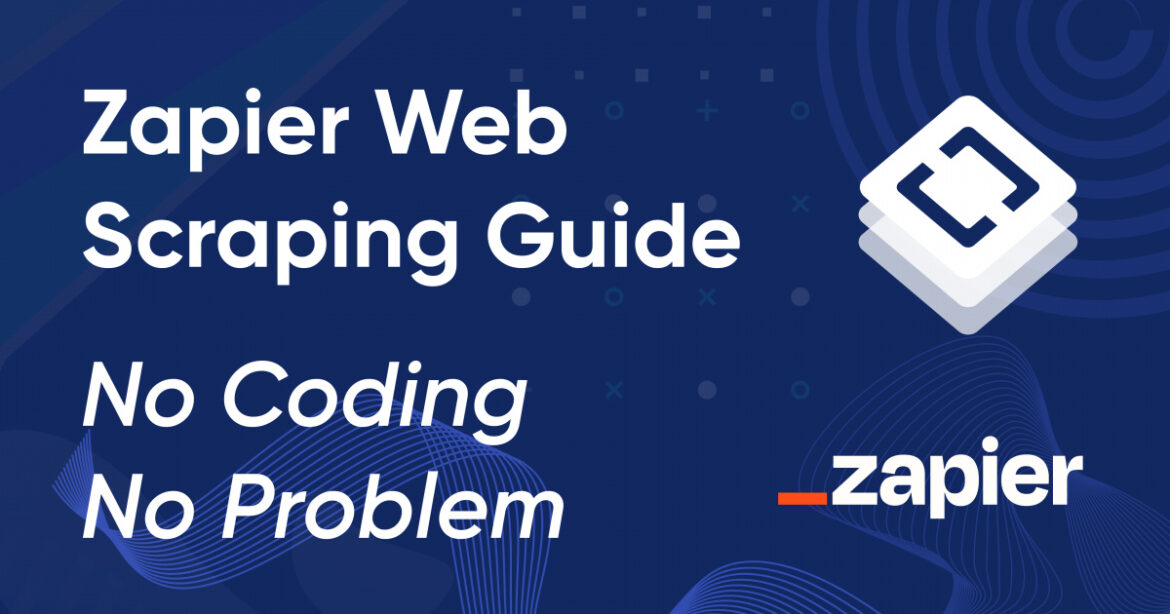Mengikis adalah alat yang sangat berguna di hampir setiap area. Jika Anda memerlukan data untuk membandingkan harga Anda dengan pesaing atau jika Anda ingin mengumpulkan prospek, Anda dapat menyelesaikan tugas Anda lebih cepat jika menggunakan alat pengikis.
Namun, cara membuat scraper biasanya terbagi dalam dua opsi: gunakan alat serba guna yang tersedia seperti ekstensi Chrome atau tulis scraper Anda sendiri. Dalam kasus pertama pilihan Anda sangat terbatas, dalam kasus kedua Anda memerlukan pengetahuan pemrograman.
Namun ada cara untuk menulis web scraper untuk kebutuhan Anda bahkan tanpa pengetahuan pemrograman apa pun. Untuk melakukan ini, Anda memerlukan Zapier, sistem integrasi aplikasi. Dan hari ini kami akan memberi tahu Anda secara rinci bagaimana Anda dapat menyelesaikan tugas Anda menggunakan opsinya.
Daftar Isi
Memahami Zapier: Menyederhanakan otomatisasi tugas
Seperti disebutkan sebelumnya, Zapier adalah platform otomatisasi online tanpa kode yang memungkinkan Anda menghubungkan berbagai aplikasi dan layanan sehingga mereka dapat berinteraksi satu sama lain dan melakukan tindakan tertentu tanpa harus menulis kode.
Zapier memungkinkan Anda mengintegrasikan lebih dari 2.000 aplikasi dan layanan, termasuk email, media sosial, manajer proyek, sistem CRM, penyimpanan file cloud, dan banyak lagi. Hal ini memungkinkan Anda mengotomatiskan tugas dan alur kerja rutin, menghemat waktu, dan meningkatkan efisiensi dengan memindahkan data dan tugas antar alat dan platform yang berbeda.
Buat scraper web Zapier pertama Anda
Zapier menawarkan kemampuan untuk membuat “Zaps” otomatis yang terdiri dari pemicu dan tindakan.
Pemicu adalah kejadian atau kondisi yang memicu zap untuk dieksekusi. Misalnya email baru, mengklik link, membuat entri baru di Google Spreadsheet, atau menerima pesanan baru di toko online.
Tindakan adalah tugas atau operasi yang harus dilakukan sebagai respons terhadap pemicu. Misalnya mengirimkan notifikasi ke ponsel, menambahkan data ke spreadsheet atau ke sistem CRM.
Jadi, mari buat Zap pertama kita. Untuk melakukan ini, buka situs web Zapier dan masuk. Setelah itu, situs web akan meminta Anda untuk membuat Zap pertama Anda, setujui dan mulai.
Tambahkan pemicu
Pertama kita perlu menambahkan pemicu. Pemicu bisa berupa tindakan apa saja, misalnya huruf di email atau baris baru di tabel, atau kita bisa menggunakan webhook.
Semuanya dimulai dengan pemicu. Lihat template yang dibuat Zapier secara otomatis saat Anda membuat Zap. Di sini Anda akan melihat dua langkah dan yang pertama ditandai sebagai pemicu.
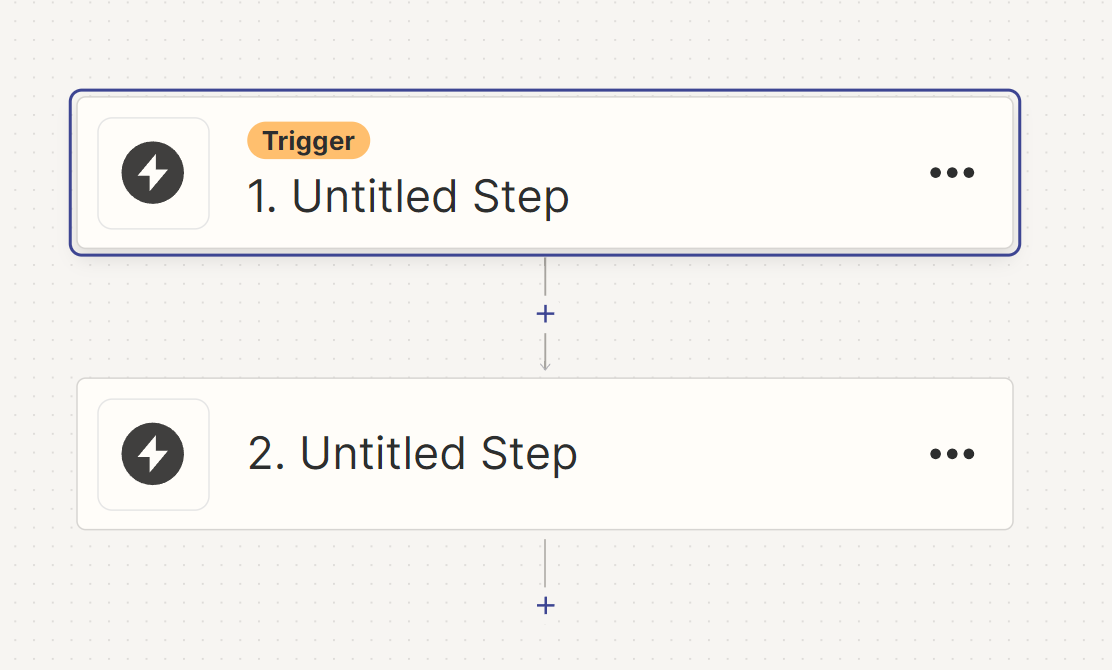
Klik untuk mengubah pemicunya. Kami akan memilih jadwal karena sangat nyaman untuk zaps sederhana. Dengan menggunakan jadwal, Anda dapat yakin bahwa Zap Anda akan berjalan pada frekuensi yang Anda inginkan.
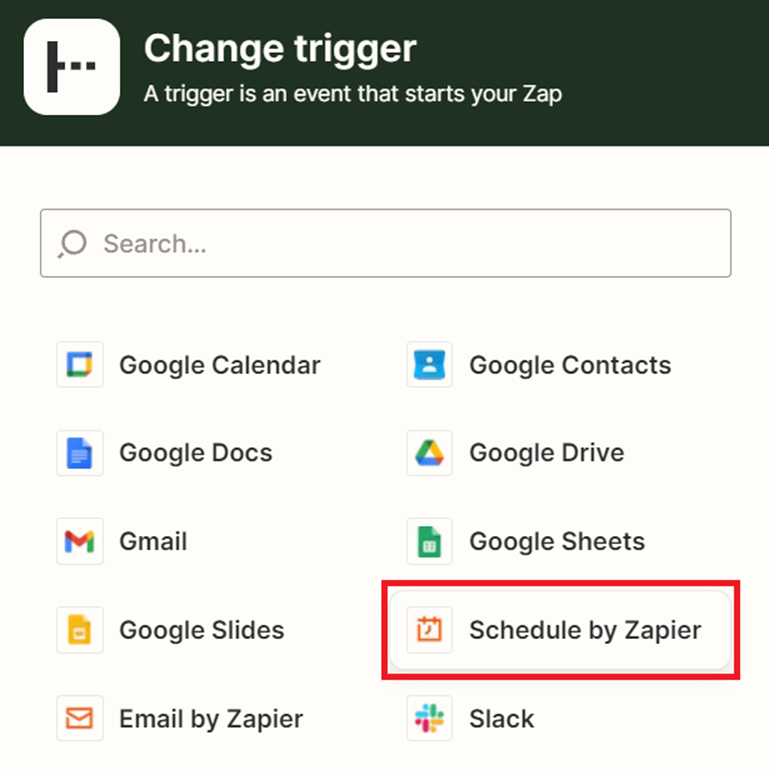
Setelah Anda memilih jadwal untuk memicu Zap, Anda perlu mengatur frekuensi dijalankannya Zap. Sebagai contoh, mari kita pilih sekali sehari.
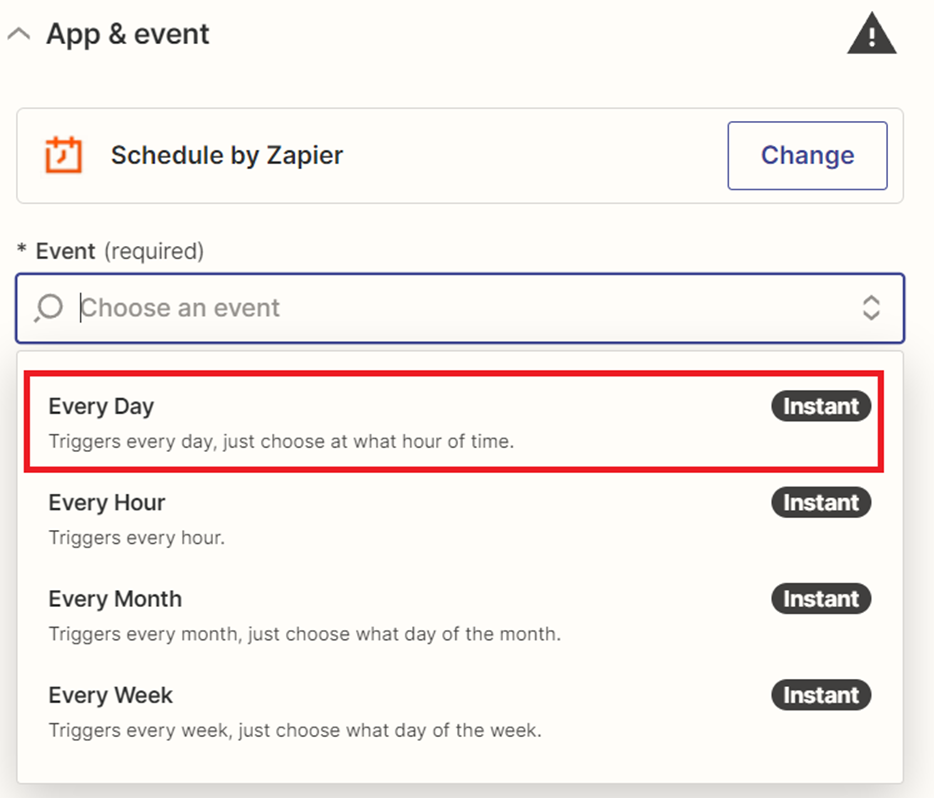
Zapier juga memungkinkan Anda memilih apakah Anda ingin Zap Anda dipicu pada akhir pekan atau tidak. Jika Anda memilih Tidak, ini hanya akan berjalan Senin sampai Jumat. Kemudian pilih waktu kapan Anda ingin Zap dilakukan.
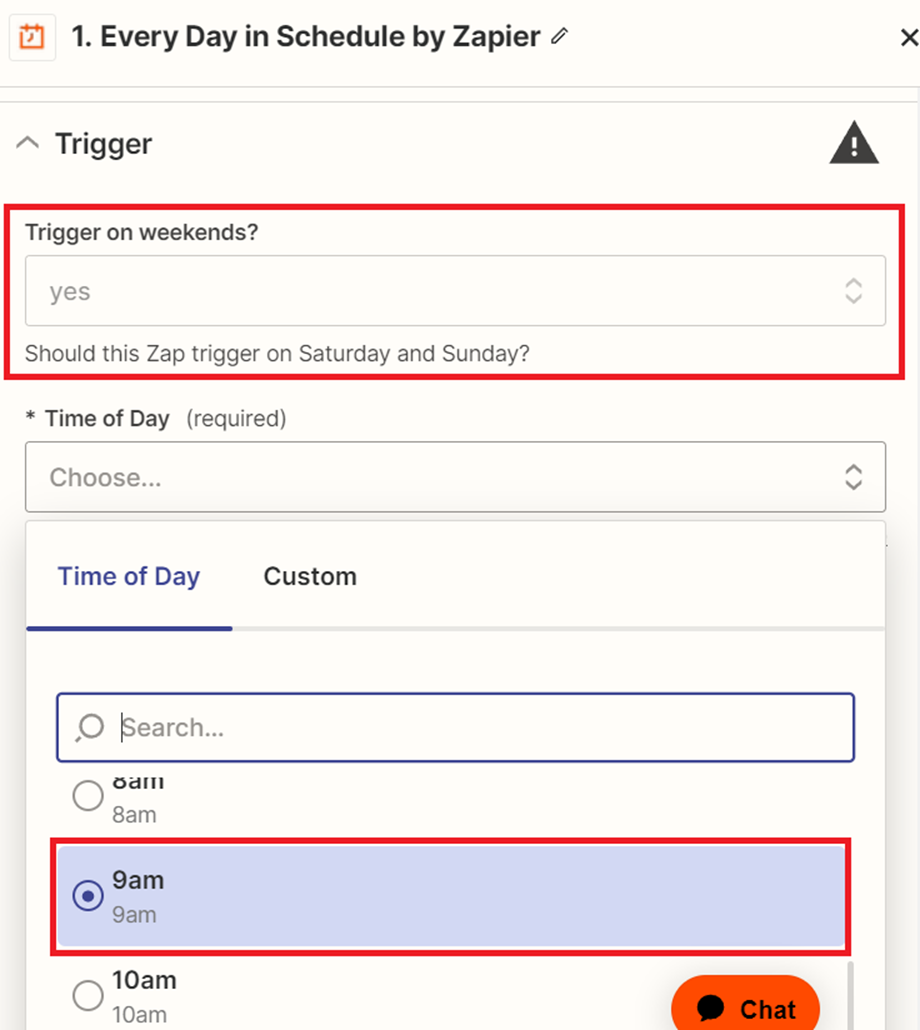
Ini menyelesaikan konfigurasi pemicu dan Anda dapat memeriksa apakah pemicu berfungsi dengan baik.
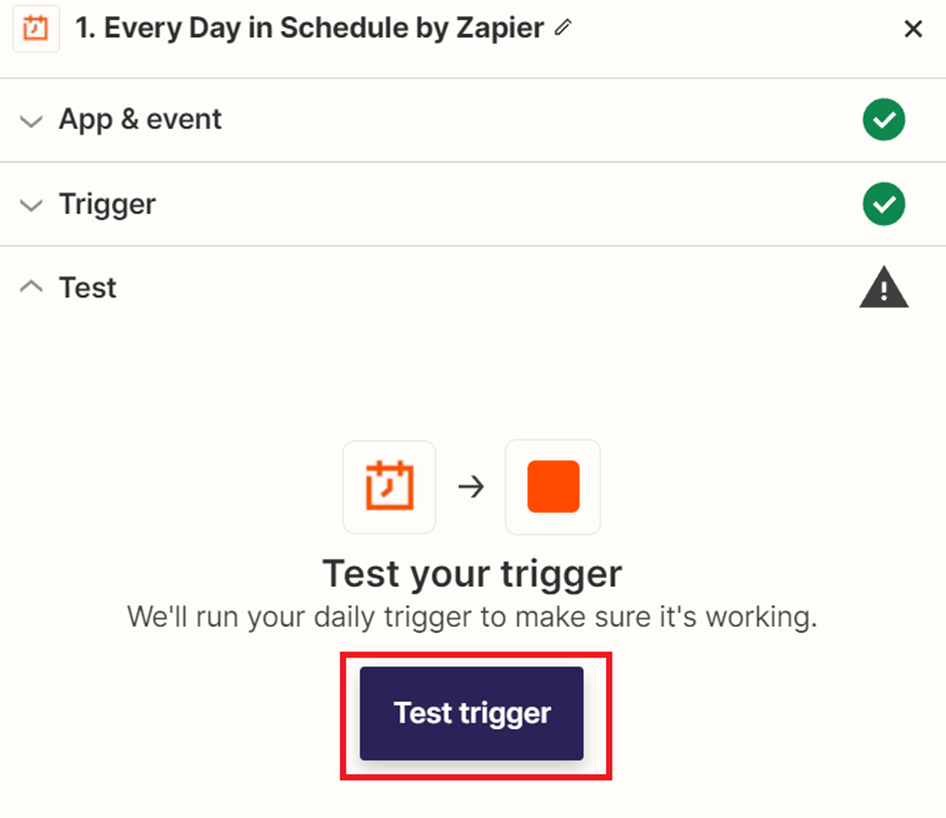
Jika hasilnya benar, Anda dapat melanjutkan ke langkah berikutnya membuat zap Anda. Dan jika tidak, Anda dapat mencoba menguji pemicunya lagi. Jika tidak membantu, coba ikuti semua langkah lagi. Sekarang mari kita lihat cara membuat web scraper menggunakan Zapier dan Scrape-It.Cloud. Untuk melakukan ini, kita menyelesaikan pemicunya dan membuat tindakan.
Dapatkan Kunci API Scrape-It.Cloud
Sebelum kita menambahkan tindakan, mari kita dapatkan data yang kita perlukan untuk menggunakannya. Anda memerlukan kunci API unik Anda untuk bekerja dengan API pengikisan web kami. Kami akan menunjukkan di mana menemukannya.
Kunjungi situs web kami dan daftar dengan mengklik tombol “Coba Gratis” di kanan atas layar. Kami menawarkan masa uji coba gratis tanpa memerlukan informasi pribadi saat mendaftar. Dengan cara ini Anda dapat merasakan kenyamanan layanan kami dari dekat.
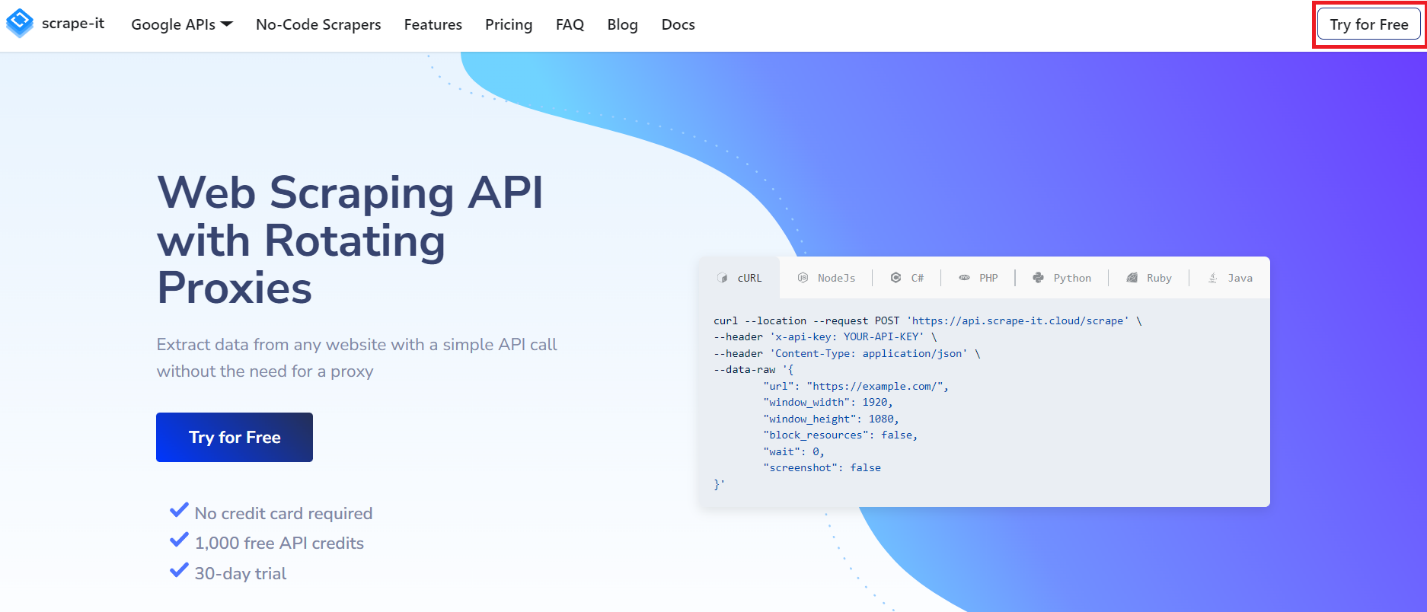
Jika Anda ingin tahu lebih banyak tentang paket harga kami, gulir ke bagian bawah halaman dan pelajari semua detailnya.
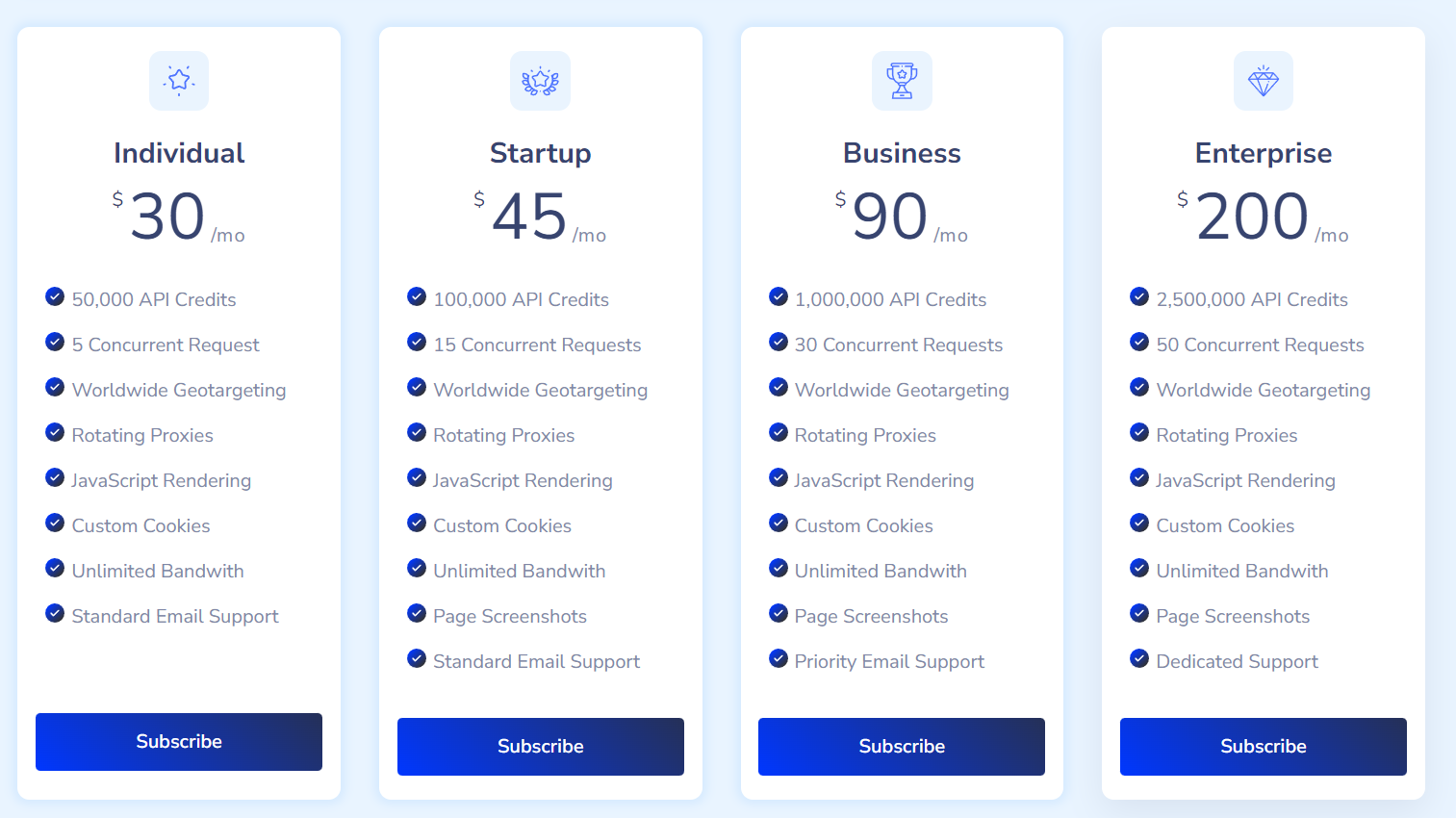
Jadi mari kita kembali ke pendaftaran. Yang harus Anda lakukan adalah memberikan alamat email Anda dan membuat kata sandi. Kemudian buka akun email Anda dan konfirmasi pendaftaran Anda. Itu saja, dan sekarang Anda dapat menggunakan layanan kami.
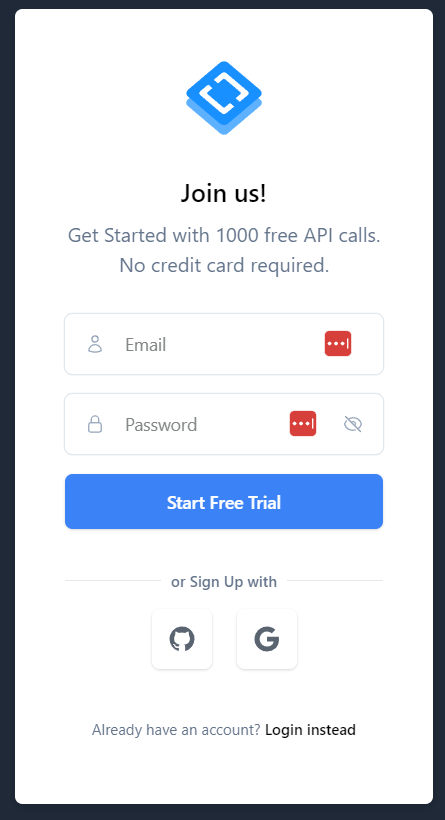
Setelah masuk, Anda akan diarahkan ke tab Dasbor akun Anda, tempat Anda dapat menemukan kunci API, melihat jumlah kredit di saldo Anda, dan melihat statistik penggunaan. Anda juga dapat menelusuri berbagai tab, termasuk tab Scraper tempat Anda dapat menemukan scraper tanpa kode kami untuk berbagai sumber populer.
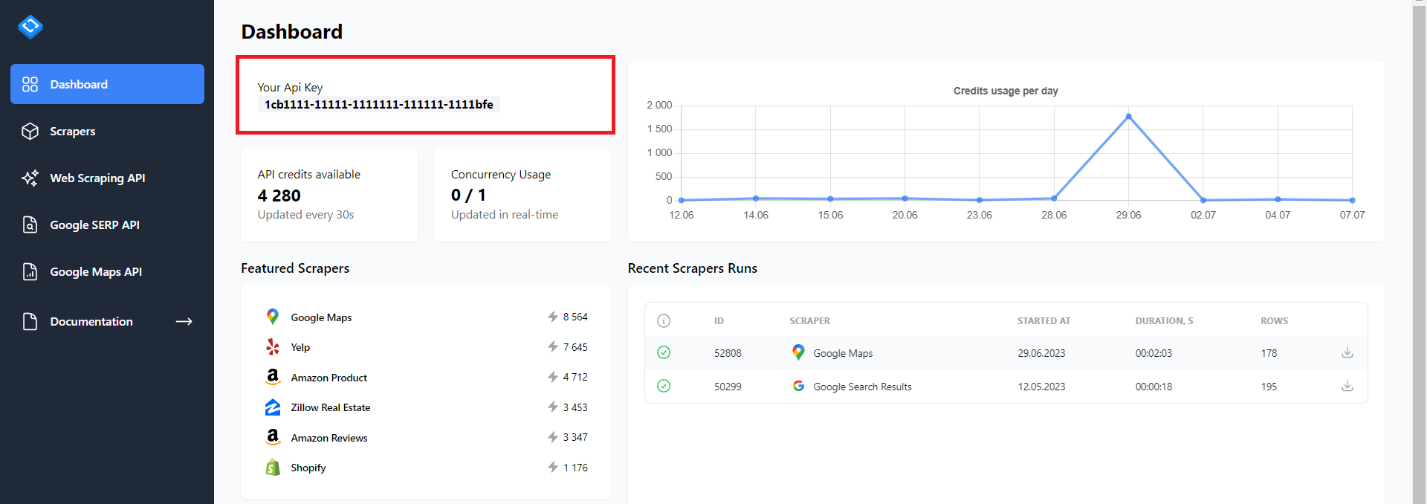
Jadi salin kunci API Anda dan kembali membuat Zap kami.
Menghubungkan API Scrape-It.Cloud ke Zapier
Dengan menggunakan API kami, Anda dapat mengotomatiskan pengambilan data dari halaman web dan Google Maps serta mengumpulkan informasi dari halaman pencarian Google. Ini dapat menjadi alat yang berguna untuk berbagai tugas termasuk analisis data, perolehan prospek, pemantauan situs web, dan pengumpulan informasi untuk analisis.
Jadi, mirip dengan pemicunya, kita mengubah tindakannya. Gunakan pencarian untuk menemukan Scrape-It Cloud.
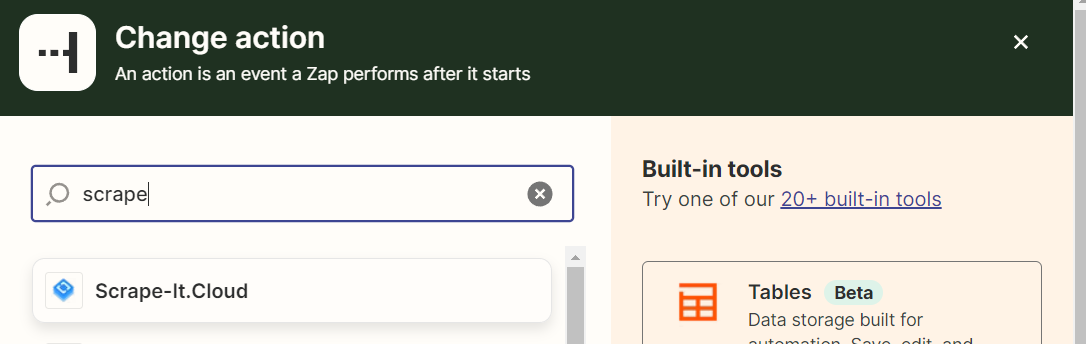
Scrape-It.Cloud menyediakan opsi untuk mengekstraksi berbagai informasi. Berikut uraian singkat masing-masing dari ketiga jenis informasi yang dapat digali:
- Ekstrak data dari URL. Fitur ini memungkinkan Anda mengekstrak data dengan cepat dari URL mana pun tanpa coding. Ini memungkinkan Anda mengekstrak data terstruktur dari halaman web seperti header, teks, tabel, gambar, dan elemen lainnya. Anda dapat menentukan pemilih HTML untuk menunjukkan elemen halaman mana yang perlu Anda ekstrak.
- Pengikis Google MapsPengikis Google Maps. Fitur ini memungkinkan Anda mengambil data dari Google Maps, termasuk rating, jumlah ulasan, nomor telepon, alamat, situs web, dan informasi lainnya. Anda dapat menentukan alamat atau kata kunci tertentu untuk mencari dan mengambil data tentang item yang relevan di peta. Jika Anda ingin mengetahuinya lebih lanjut, Anda dapat membaca artikel kami tentang topik yang kami tulis sebelumnya.
- Pengikis SERP Google. Fitur ini memungkinkan Anda mengekstrak hasil pencarian dari halaman hasil mesin pencari (SERP) Google. Anda bisa mendapatkan informasi tentang hasil penelusuran organik, lokasi lokal, dan penelusuran terkait. Ini berguna jika Anda perlu mengotomatiskan pengumpulan data dari hasil pencarian Google untuk analisis atau tujuan lainnya.
Mari fokus pada opsi universal untuk mengekstraksi data dari situs web mana pun melalui tautan sumber daya.
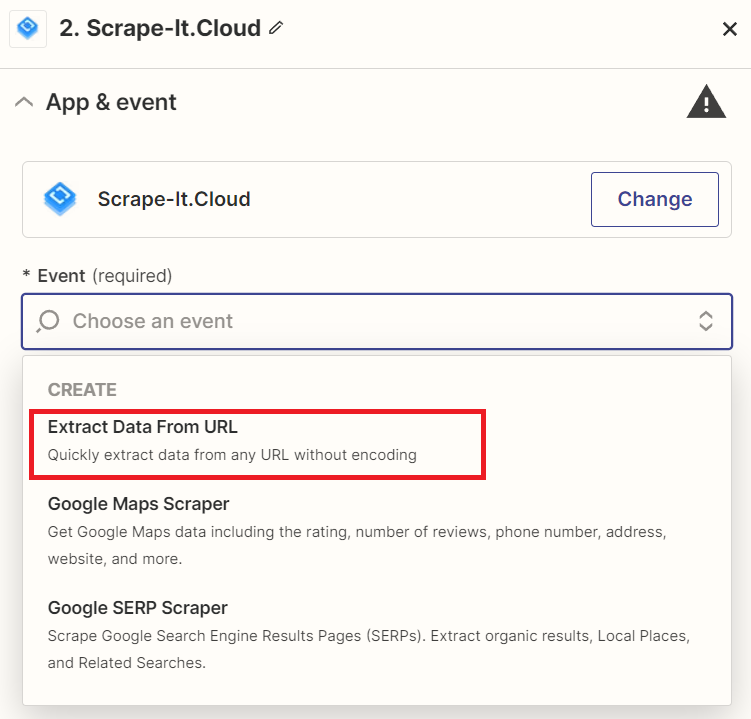
Sekarang Anda perlu menghubungkan akun Scrape-It.Cloud Anda ke Zapier. Untuk melakukan ini, yang kita butuhkan hanyalah kunci API yang sebelumnya kita tampilkan di tab dashboard akun.
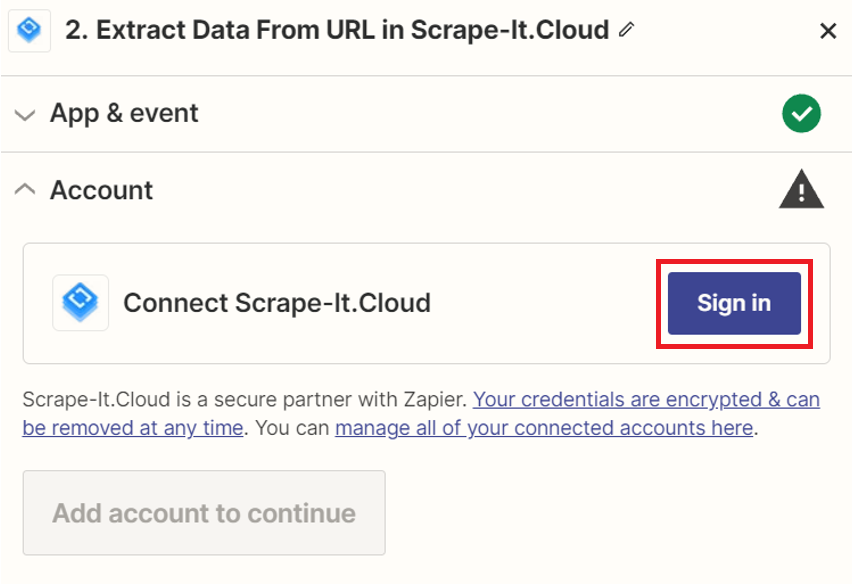
Salin dan tempel kunci API Anda ke kolom yang muncul. Jangan khawatir, Anda dapat memutuskan tautan akun Anda dari Zap atau menghubungkan ke akun lain kapan saja.
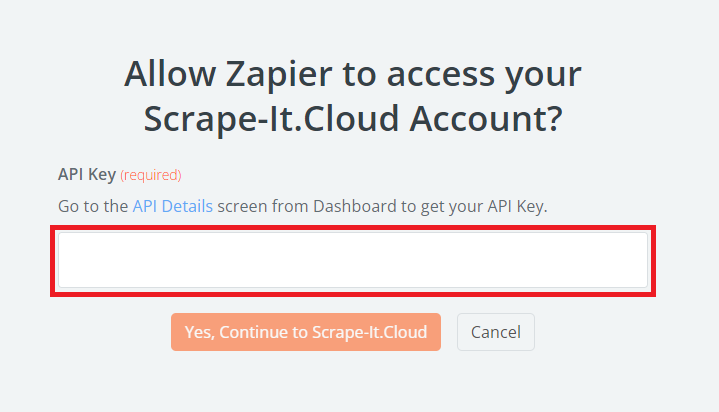
Sekarang Anda akan melihat nama akun Anda alih-alih kolom koneksi, yang berarti Anda telah berhasil menghubungkan akun Scape-It.Cloud Anda ke Zapier.
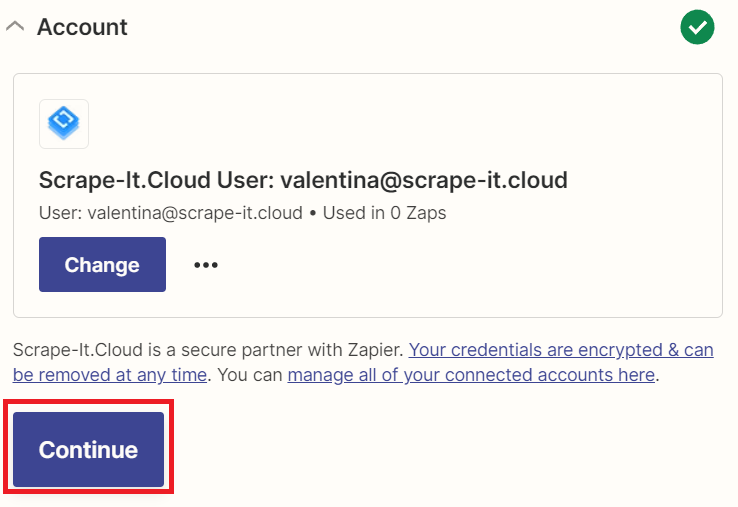
Setelah akun Anda terhubung, Anda dapat melanjutkan ke langkah berikutnya untuk mempelajari cara menjelajahi situs web.
tambahkan tautan
Kami tidak akan membahas semua bidang secara rinci, namun berkonsentrasi pada hal-hal penting. Setiap bidang memiliki deskripsi; Jika dirasa perlu, Anda bisa mengisinya sendiri. Kami hanya akan membahas bidang yang wajib diisi dan paling umum digunakan. Anda juga dapat mengosongkan kolom opsional sepenuhnya.
Dan kolom pertama yang perlu Anda isi adalah link ke halaman arahan yang datanya ingin Anda ekstrak.
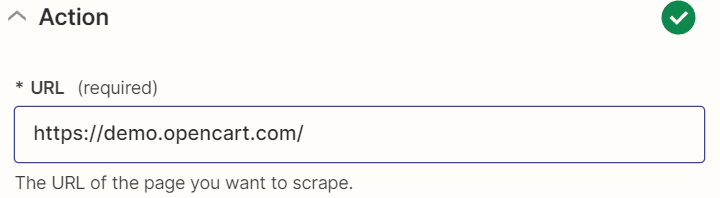
Anda tidak dapat membiarkan bidang ini kosong karena ini adalah parameter yang wajib diisi.
Bidang berikut disebut Aturan Ekstraksi, yang memungkinkan Anda mengekstrak data tertentu dari suatu halaman, bukan seluruh HTML.
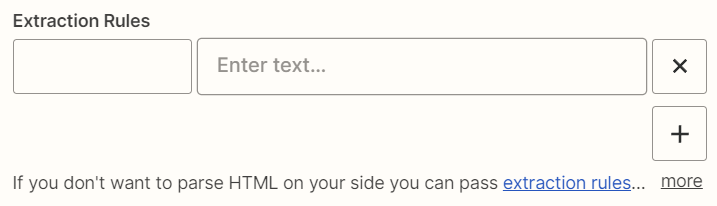
Di kolom pertama, Anda harus menentukan nama untuk grup data secara opsional; Di bidang kedua Anda harus menentukan pemilih CSSnya. Misalnya kita ingin mendapatkan deskripsi yang ada di dalam tag
disimpan, kita dapat menyebutnya “Deskripsi” di kolom pertama dan cukup menulis “p” di kolom kedua.
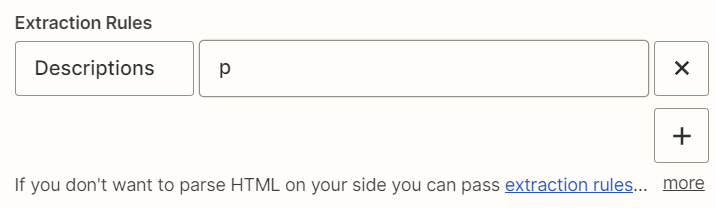
Meskipun menggunakan aturan ekstraksi mungkin tampak rumit, namun sebenarnya tidak. Dan untuk menunjukkan hal ini kepada Anda, mari buat aturan ekstraksi untuk data situs demo ini.
Temukan pemilih CSS
Pertama kita perlu mencari pemilih CSS untuk elemen yang ingin kita dapatkan. Untuk melakukan ini, buka halaman tersebut dan buka DevTools (F12 atau klik kanan pada layar di ruang dan pilih "Inspeksi"). Seluruh kode halaman ditampilkan di sini. Untuk mengetahui pemilih CSS setiap elemen, kita perlu menguraikannya.
Untuk melakukan ini, kami menggunakan fungsi terintegrasi DevTools. Pilih fungsi pencarian elemen dan cukup pilih elemen yang ingin Anda temukan di pemilih CSS.
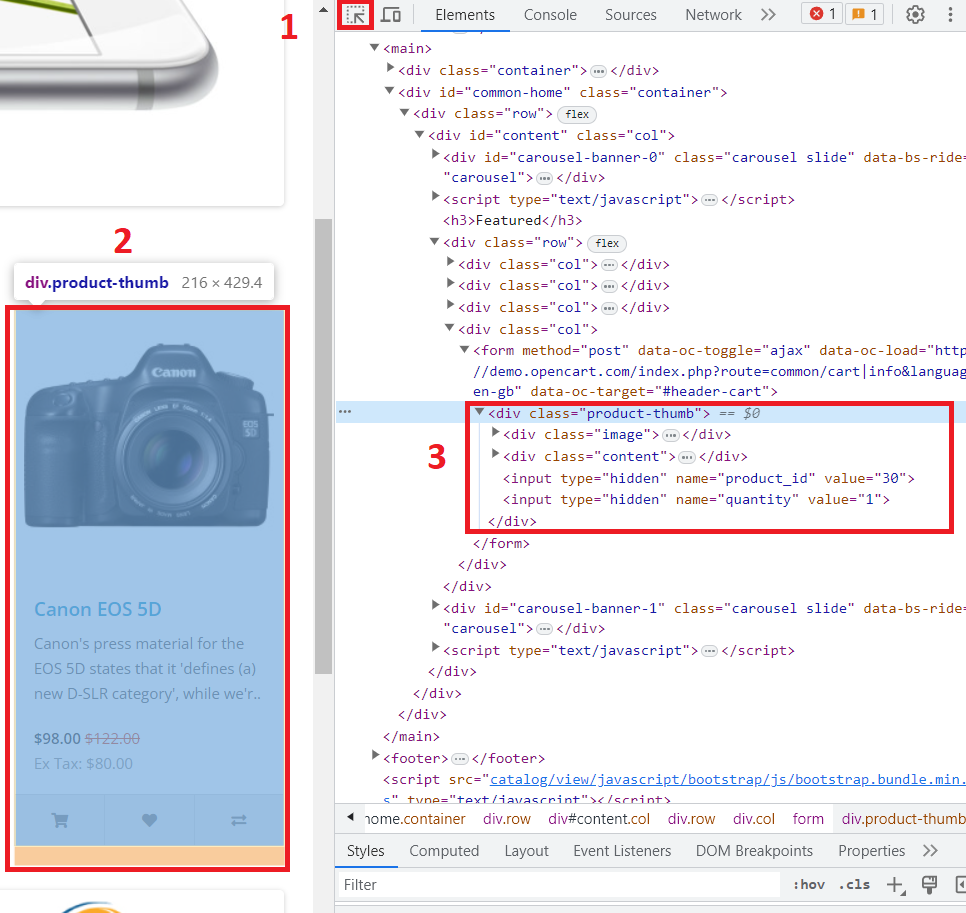
Mari pilih setiap elemen dan ingat tag di mana mereka berada.
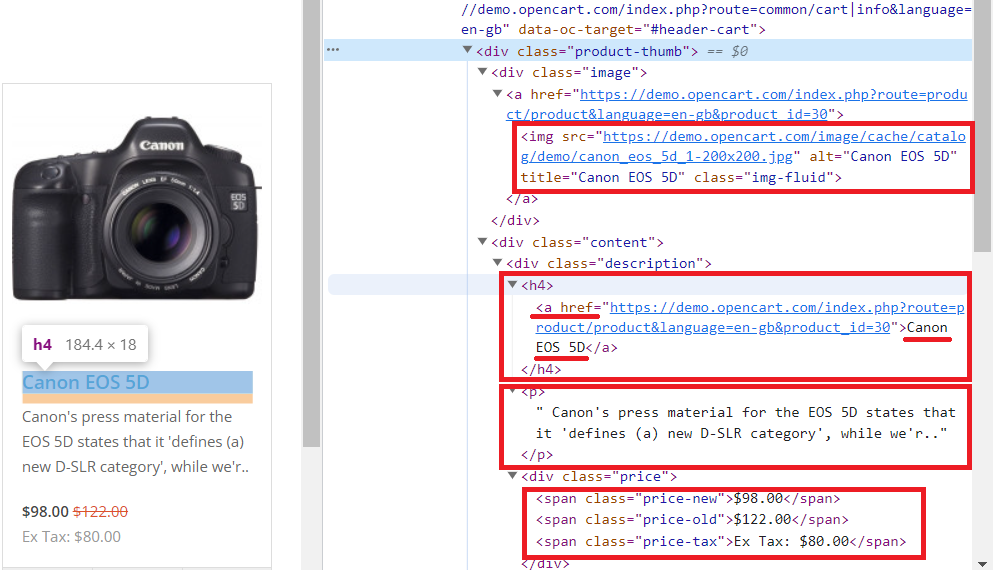
Di sini kita melihat bahwa semua data yang diperlukan disimpan dalam tag induk “div” dengan nama kelas “col”, yang berisi semua produk di halaman. Ini berisi informasi berikut:
- Pemilih CSS “div.image > a > img @src” berisi link ke produk. Jika pemilih CSS seperti “img @src” tampak terlalu umum bagi kami, kami akan memiliki semua gambar di halaman tersebut.
- Tag “a” berisi link produk di atribut “href”.
- Tag “h4” berisi judul produk.
- Tag “p” berisi deskripsi produk.
- Harga disimpan dalam tag span dengan kelas yang berbeda:
5.1. “Harga lama” dengan harga aslinya.
5.2. “Harga baru” dengan harga lebih murah.
5.3. “Pajak harga” untuk pajak.
Sekarang kita tahu di mana informasi yang kita perlukan disimpan, kita bisa kembali ke Zapier dan aturan ekstraksi.
Pilih nama yang bermakna untuk setiap elemen dan berikan pemilih CSSnya. Jika Anda belum terbiasa membuat penyeleksi CSS atau tidak yakin apa itu penyeleksi CSS, Anda dapat membaca artikel kami tentang penyeleksi CSS untuk pemahaman yang lebih baik.
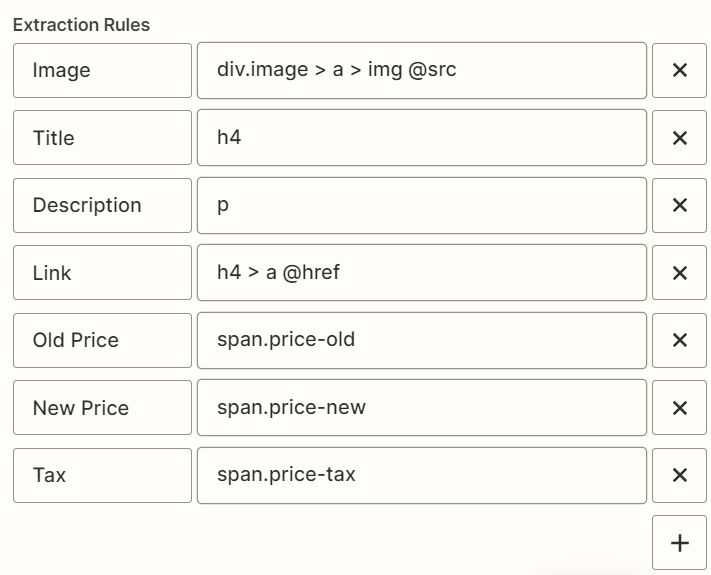
Sekarang kami hanya mendapatkan informasi yang kami butuhkan.
Ubah proksi
Ini adalah langkah opsional yang dapat Anda lewati. Namun, jika situs web memberikan informasi yang berbeda untuk negara yang berbeda, Anda dapat memilih server proxy dari negara tempat Anda ingin mendapatkan hasilnya.
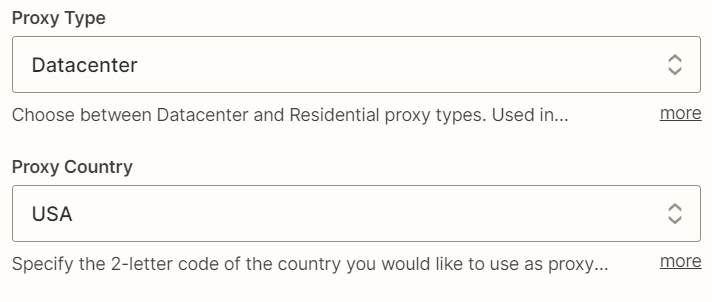
Jika Anda melewatkan langkah ini, nilai proxy Datacenter USA default akan digunakan.
Uji hasilnya
Anda juga dapat mengisi kolom yang tersisa sesuai keinginan, dan kami akan melanjutkan ke bagian berikutnya - memeriksa hasilnya.
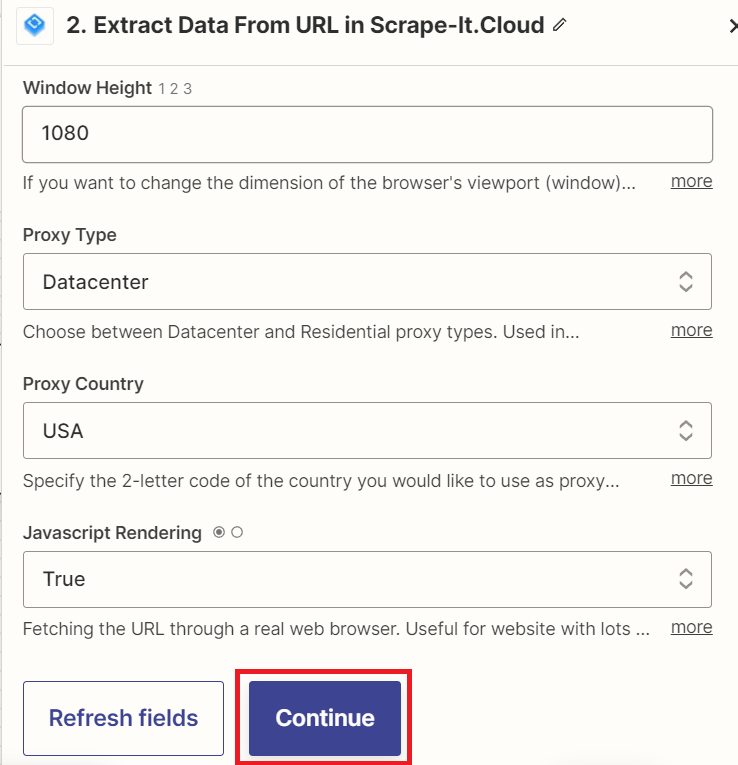
Anda juga dapat mengisi kolom yang tersisa sesuai keinginan, dan kami akan melanjutkan ke bagian berikutnya - memeriksa hasilnya.
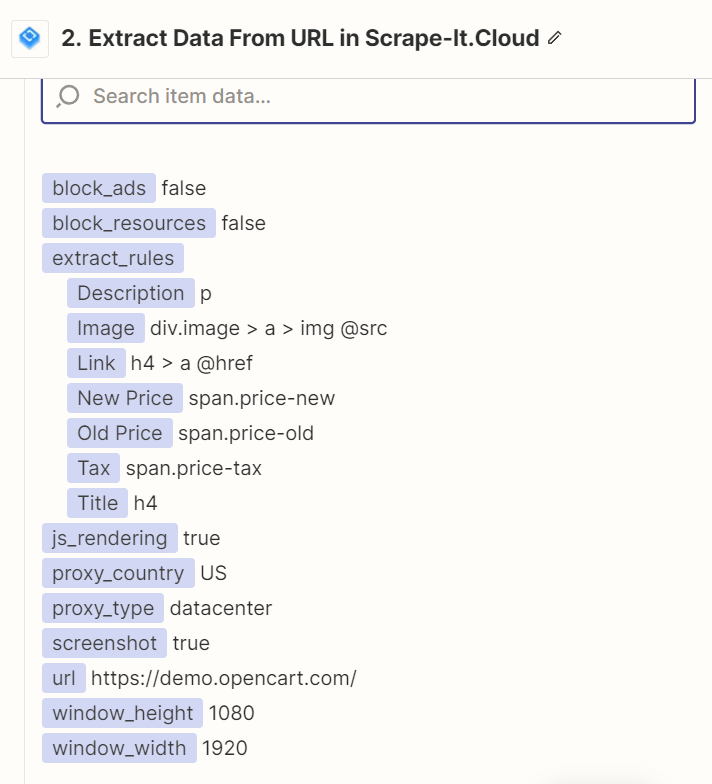
Jika Anda yakin semuanya sudah benar, jalankan tes. Hasilnya, Anda akan menerima data sebagai respons JSON.
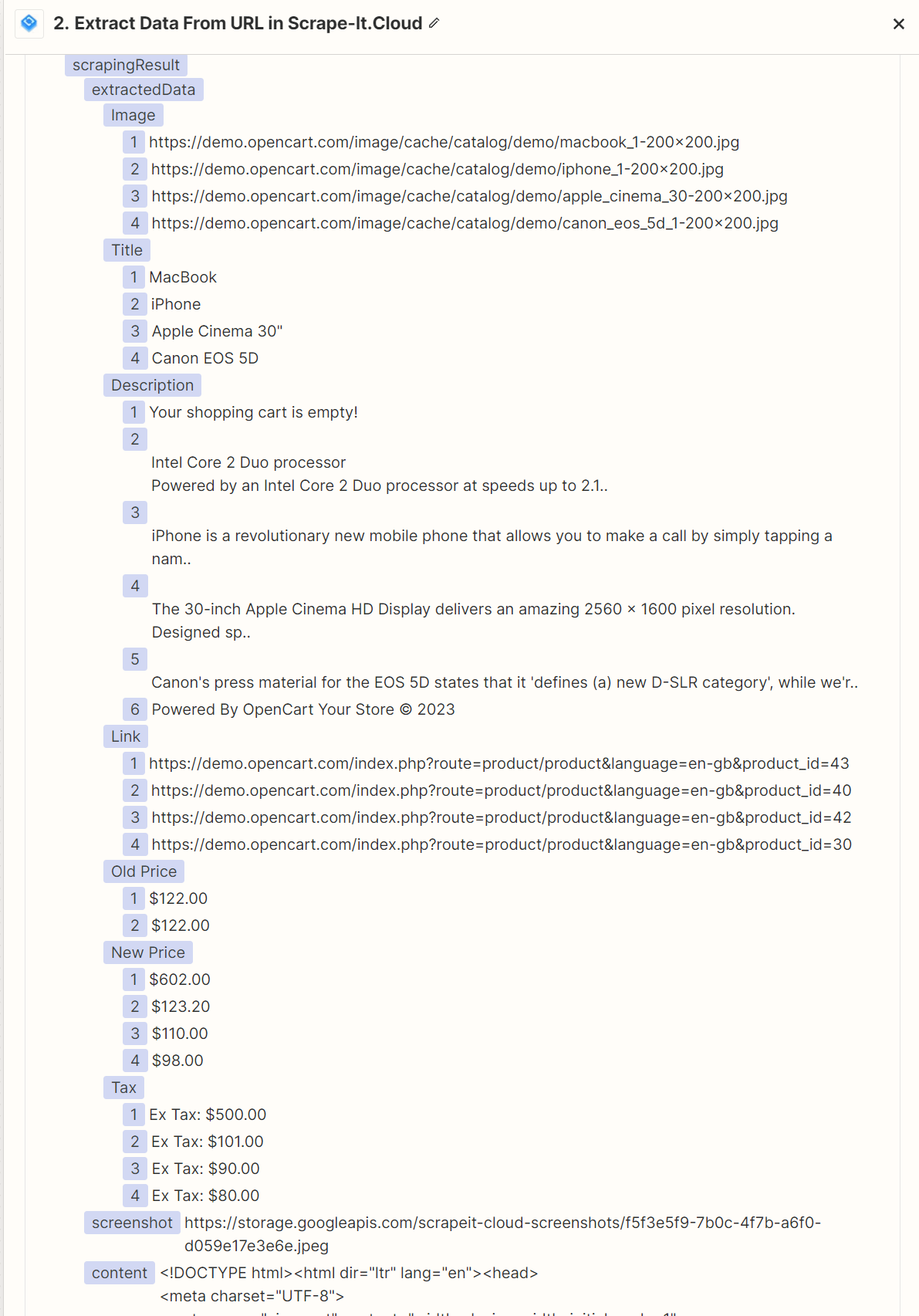
Ingat, saat membuat penyeleksi CSS, pastikan elemennya didefinisikan dengan jelas.
Kasus penggunaan tingkat lanjut
Sekarang setelah kita membahas dasar-dasarnya, kita dapat beralih ke contoh lebih lanjut. Berdasarkan pengalaman kami, Google Spreadsheet dan ChatGPT adalah integrasi paling populer dan umum dengan API kami. Oleh karena itu, sekarang kami akan menjelaskan secara rinci bagaimana hal ini dapat digunakan bersama-sama.
Scrape-It.Cloud dengan ChatGPT
Dan kita mulai dengan ChatGPT. Untuk menghindari pengulangan langkah-langkah yang telah dibahas, mari ambil Zap dari contoh sebelumnya dan tambahkan tindakan ChatGPT berikut.
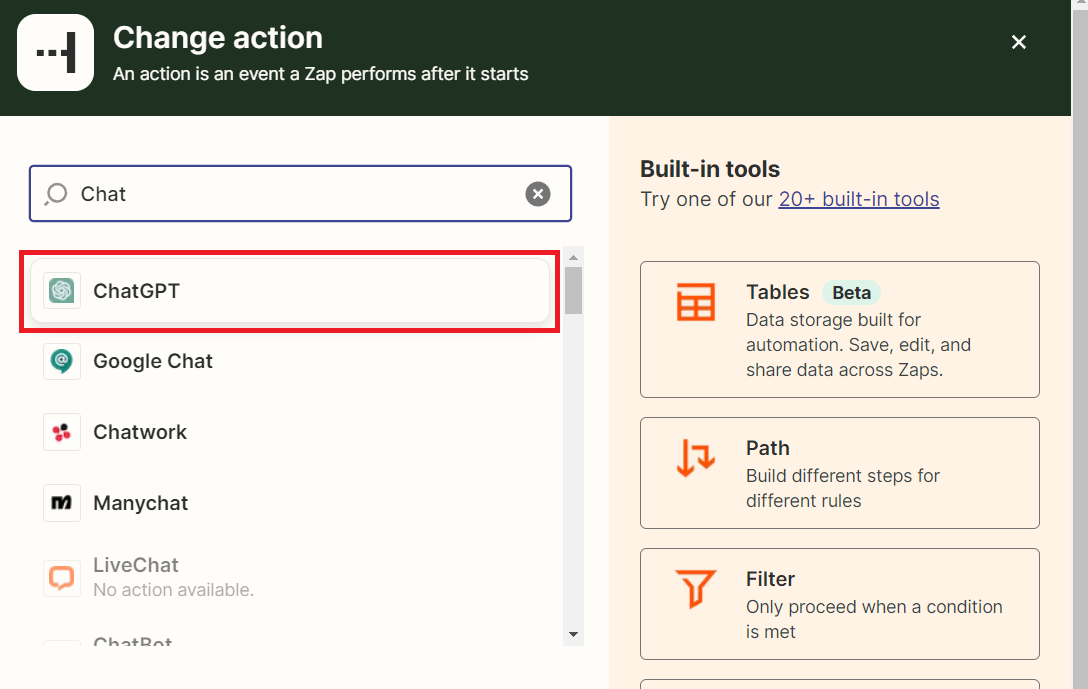
Seperti Scrape-It.Cloud, Anda memerlukan kunci API untuk menghubungkan ChatGPT ke Zap Anda. Untuk mendapatkannya, Anda harus masuk ke platform OpenAI dan membuka bagian kunci API. Anda dapat membuatnya di bagian yang sama jika tidak ada kunci API.
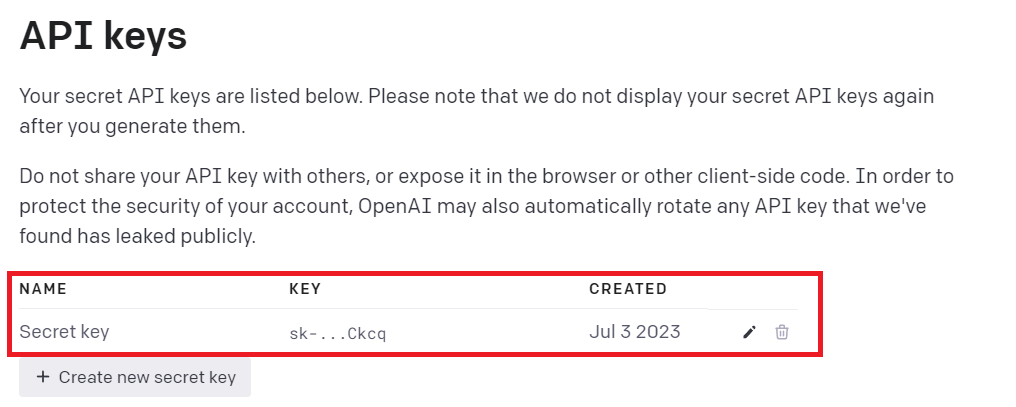
Sekarang mari kembali ke Zapier dan pilih jenis interaksi ChatGPT. Jika Anda menggunakan ChatGPT di Zap, Anda dapat menggunakan opsi berikut untuk mengekstrak informasi:
- Di sini Anda dapat mengirim rangkaian pesan (percakapan) ke ChatGPT, yang akan digunakan sebagai konteks untuk menghasilkan respons. Pesan dan contoh balasan Anda mungkin disimpan dan digunakan untuk pemrosesan lebih lanjut. Hal ini memungkinkan Anda membuat sistem dialog atau berinteraksi dengan pengguna dalam format obrolan di mana model menjawab pertanyaan dan memberikan informasi berdasarkan masukan pengguna. Anda juga dapat menggunakan opsi ini untuk menganalisis masukan dan menarik kesimpulan.
- Ekstrak data terstruktur. Opsi interaksi ini cocok untuk menganalisis dan mengekstrak data terstruktur dari informasi tidak terstruktur yang masuk. Model mencari informasi tentang entitas tertentu seperti nama, tanggal, alamat, nomor telepon, dll. dan mengembalikan data terstruktur yang dapat Anda gunakan untuk pemrosesan lebih lanjut atau integrasi dengan sistem lain.
Jadi, dengan ChatGPT di Zap, Anda dapat membuat sistem obrolan, memproses percakapan dengan pengguna, dan mengambil data terstruktur dari teks tidak terstruktur, memberi Anda lebih banyak fleksibilitas dalam memproses dan menganalisis informasi. Kami akan menggunakan kasus percakapan sebagai contoh untuk menganalisis informasi yang dikumpulkan sebelumnya.
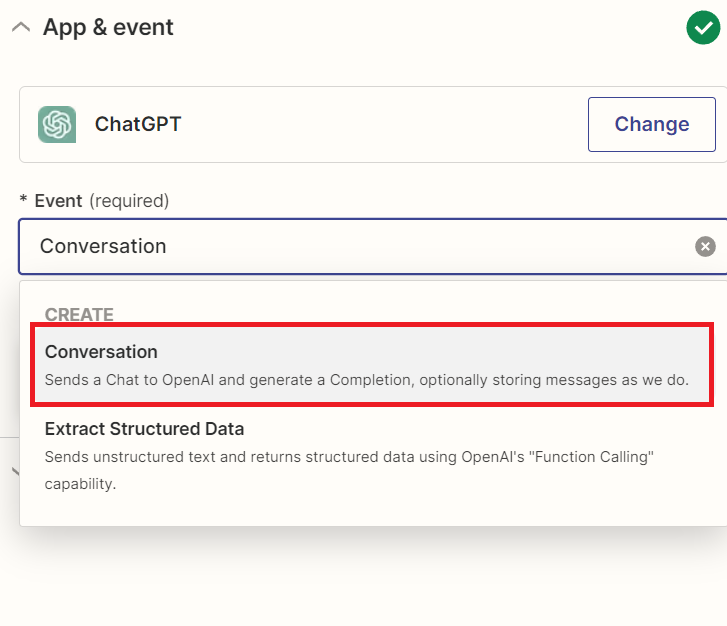
Sekarang mari kita sambungkan ChatGPT. Untuk melakukan ini, klik tombol “Login” dan tunggu jendela pop-up. Di sini Anda memerlukan kunci API Anda.
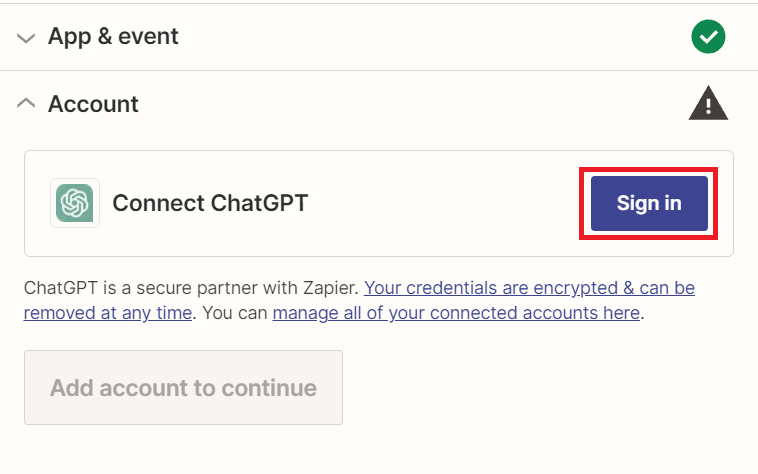
Masukkan kunci API Anda di bidang yang disorot. Bidang kedua dapat dikosongkan jika Anda mendaftar dengan OpenAI asli tanpa menggunakan modifikasi perusahaan Anda.
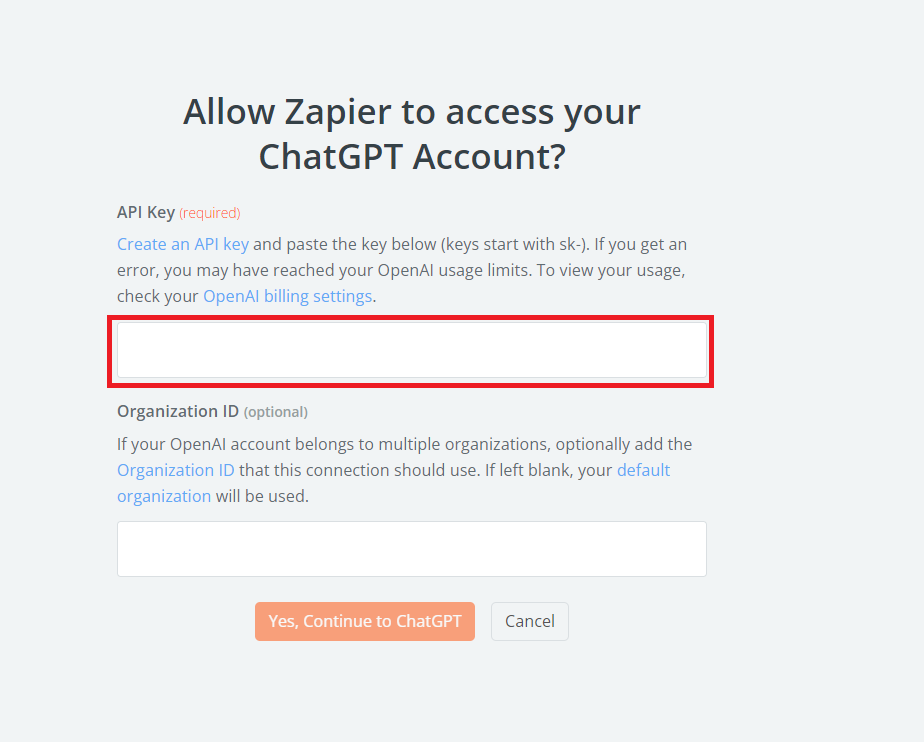
Sekarang Anda perlu membuat permintaan. Anda dapat menggunakan bagian teks yang tidak berubah dan data yang dihapus yang dapat berubah dalam kondisi berbeda. Untuk membuat contoh ini lebih bermanfaat, mari kita ambil situs berita mana pun dan ganti tautan ke situs tersebut pada langkah sebelumnya. Kami juga akan mengubah aturan ekstraksi menjadi hanya menyertakan teks di dalamnya
-hari untuk menerima. Dapatkan ringkasan singkat tentang apa yang baru dengan ChatGPT.

Hasilnya, kami mendapatkan kueri seperti ini:
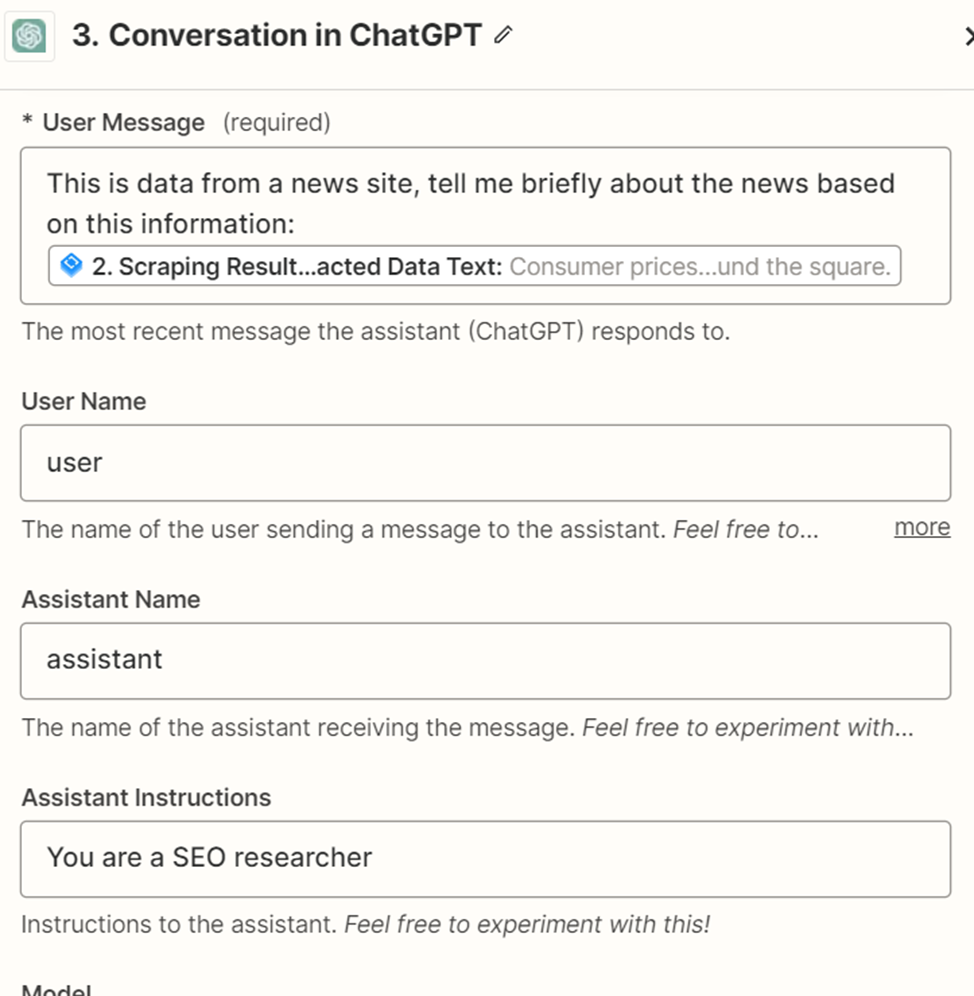
Jika Anda ingin membuat percakapan yang mengingat pesan-pesan sebelumnya, tentukan kunci percakapan ini di mana Anda akan menemukannya.
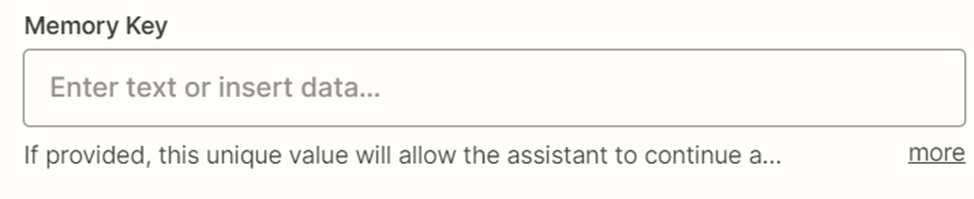
Bidang lainnya bersifat intuitif; Anda dapat mengisinya sesuai kebijaksanaan Anda sendiri. Jadi mari kita beralih ke tahap pengujian. Sebelum menjalankan pengujian, pastikan Anda telah memasukkan semua data dengan benar.
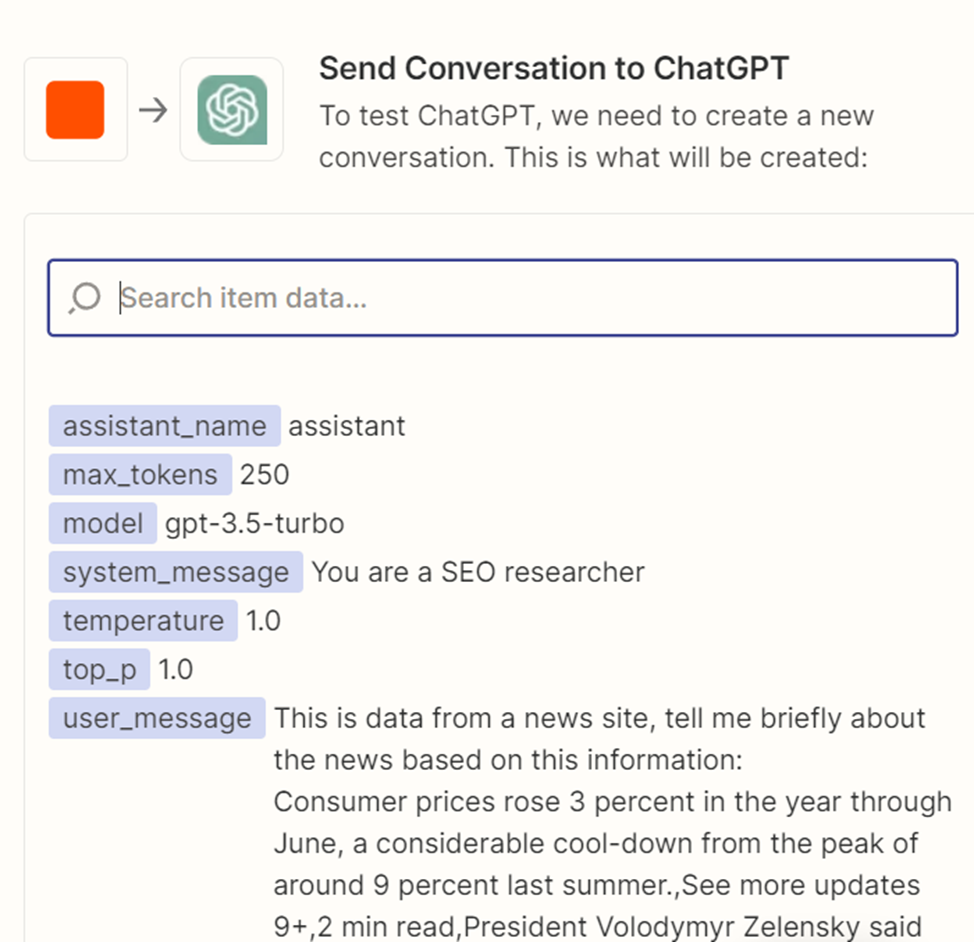
Hasilnya, kami mendapatkan respons ChatGPT ini (atau serupa):
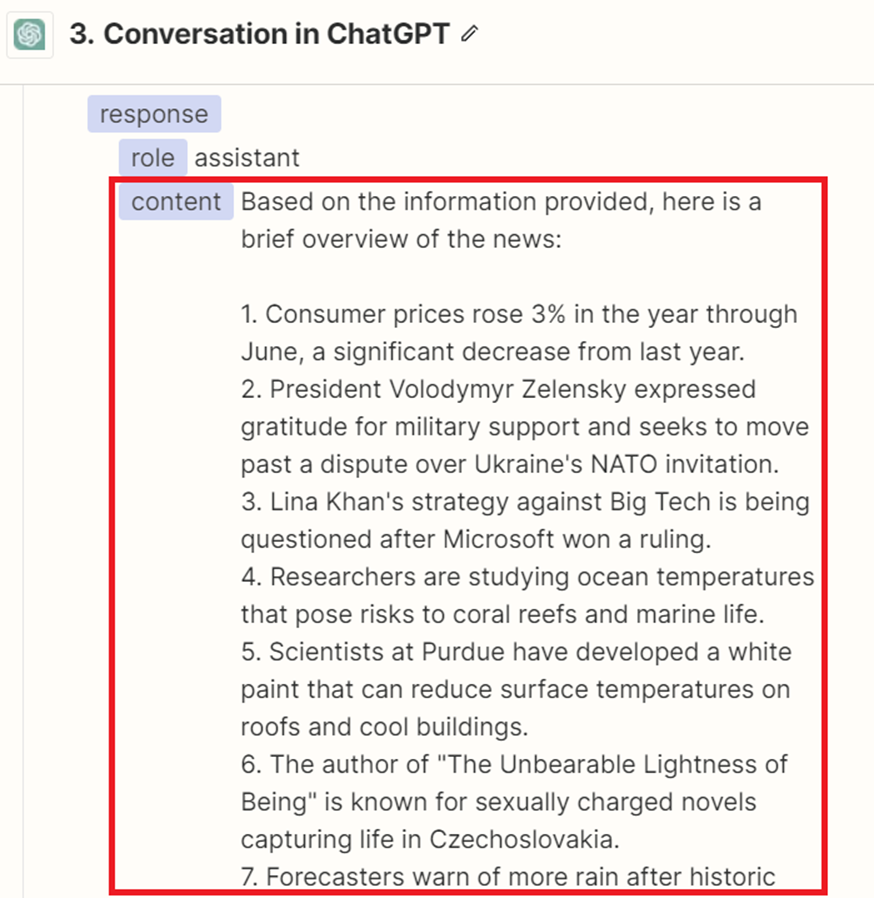
Seperti yang Anda lihat, menghubungkan ke ChatGPT cukup sederhana, tetapi memberi Anda banyak pilihan untuk menggunakan Zapier.
Kikis Itu.Cloud dengan Google Spreadsheet
Sekarang mari kita lihat cara mentransfer semua data dari Scrape-It.Cloud ke Google Sheets. Untuk melakukan ini, pertama-tama buka Google Spreadsheet dan buat spreadsheet baru. Tentukan kolom di mana kita akan menulis informasi dan mengingat nama tabelnya.
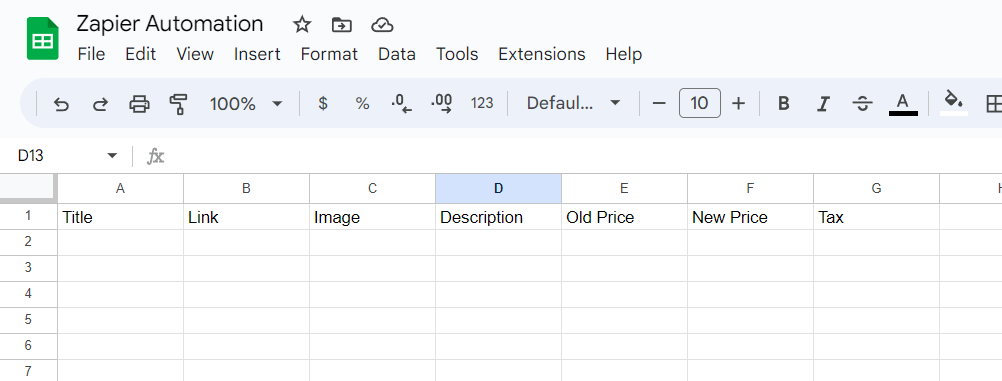
Sekarang buka Zapier dan buat tindakan baru – Google Spreadsheet. Di sini kita perlu memilih opsi acara. Kami tidak akan mengeksplorasi setiap opsi secara mendetail, namun hanya akan meninjau secara singkat opsi-opsi tersebut:
- MEMBUAT. Memungkinkan Anda membuat dokumen, kolom, baris, atau lembar kerja kosong.
- SALIN LEMBAR KERJA. Membuat lembar kerja baru dengan menyalin lembar kerja yang sudah ada.
- BUAT BEBERAPA baris tabel. Membuat satu atau lebih baris baru di tabel tertentu. Dapat mendukung item baris.
- Hapus baris tabel. Menghapus isi baris dalam tabel tertentu. Baris yang dihapus muncul sebagai baris kosong di tabel.
- Format baris tabel. Menerapkan pemformatan ke baris tabel yang ditentukan.
- Perbarui baris tabel. Memperbarui konten baris dalam tabel yang ditentukan.
- Perbarui baris tabel. Memperbarui satu atau lebih baris dalam tabel yang ditentukan. Dapat mendukung item baris.
- MENCARI. Mencari lembar kerja, baris, atau elemen tunggal.
- PERMINTAAN API (Beta). Tindakan lanjutan ini membuat permintaan HTTP menggunakan autentikasi integrasi ini. Ini berguna jika aplikasi memiliki titik masuk API yang belum diimplementasikan oleh Zapier.
Anda dapat menggunakan tindakan ini di Zaps dengan Google Spreadsheet untuk membuat, memperbarui, memformat, mencari, dan menghapus data dalam tabel dan lembar kerja. Dalam contoh kita, kita mendapatkan beberapa baris data produk menggunakan API Scrape-It.Cloud. Oleh karena itu, kami memanfaatkan kemampuan untuk menambahkan beberapa baris ke dokumen Google Sheets.
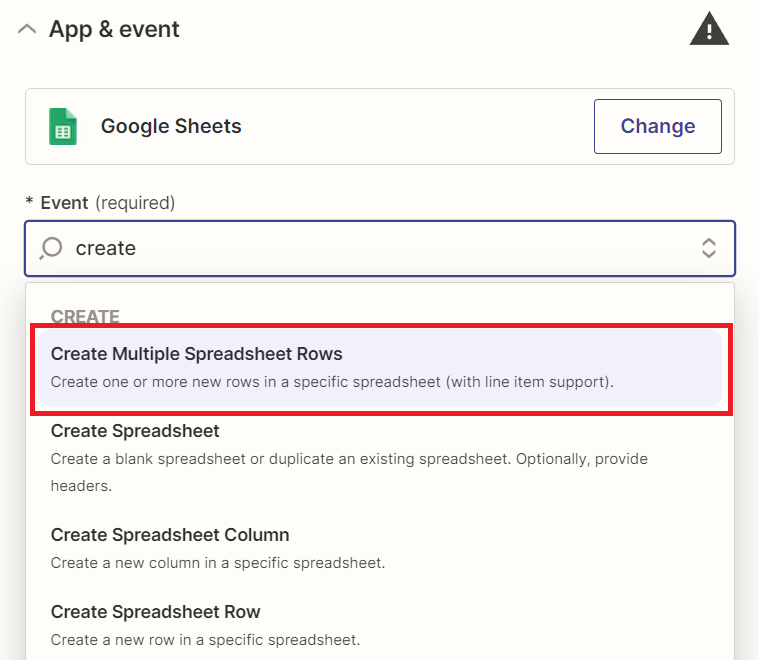
Sekarang Anda perlu masuk ke akun Google Anda dan memberikan akses ke dokumen Anda sehingga Zapier dapat mengubah, menambah, dan mengelola dokumen Anda.
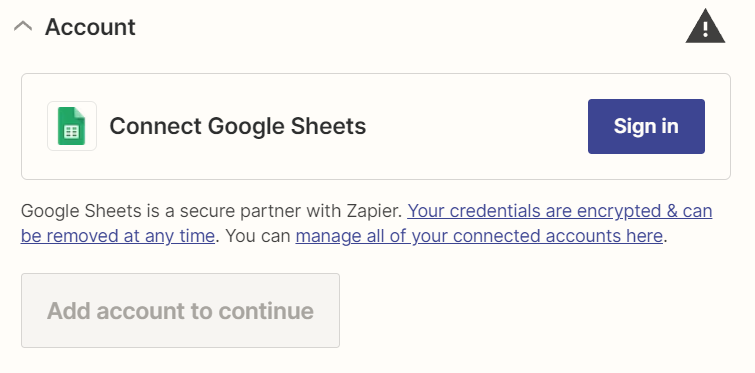
Pilih akun yang ingin Anda bagikan dokumen.
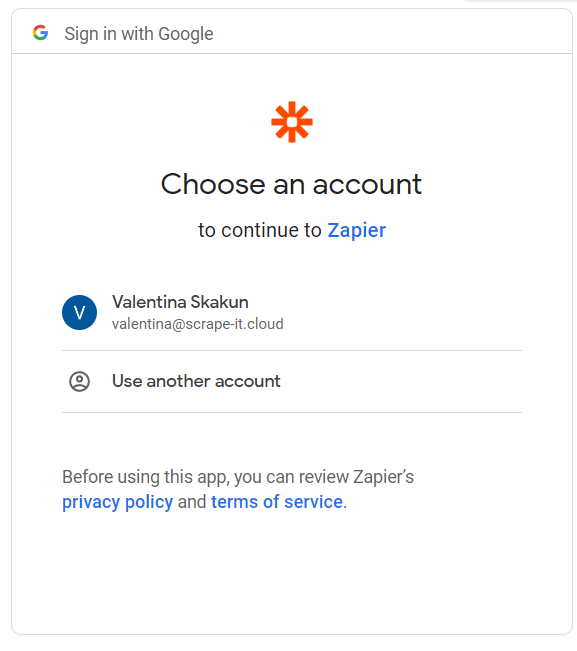
Anda dapat membaca syarat dan ketentuan serta apa yang Anda berikan aksesnya. Seperti disebutkan di atas, Anda dapat menghapus izin pengelolaan dokumen dari akun Anda kapan saja.
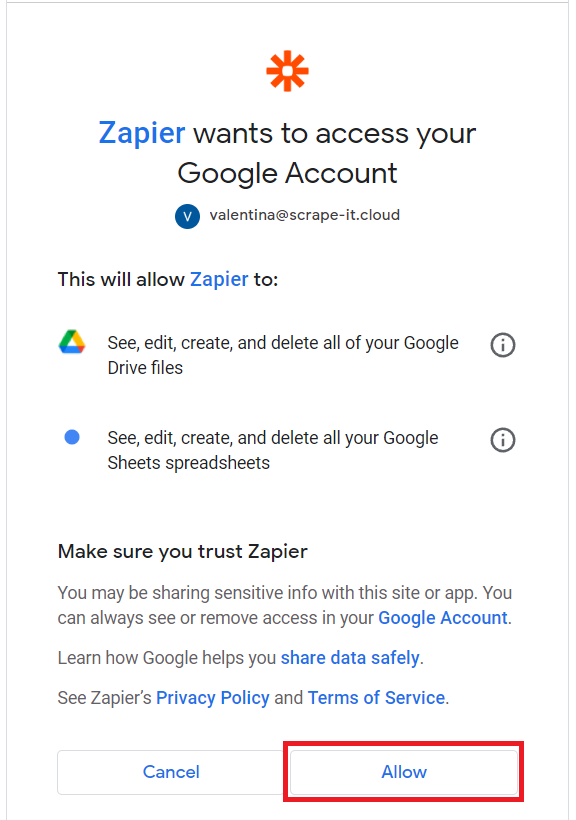
Sekarang kita perlu memilih tabel yang sudah dibuat sebelumnya. Untuk melakukan ini, kami menentukan Google Drive dan lokasi penyimpanannya. Jika Anda hanya memiliki satu akun yang terhubung, Anda hanya akan memiliki satu opsi di bidang ini.
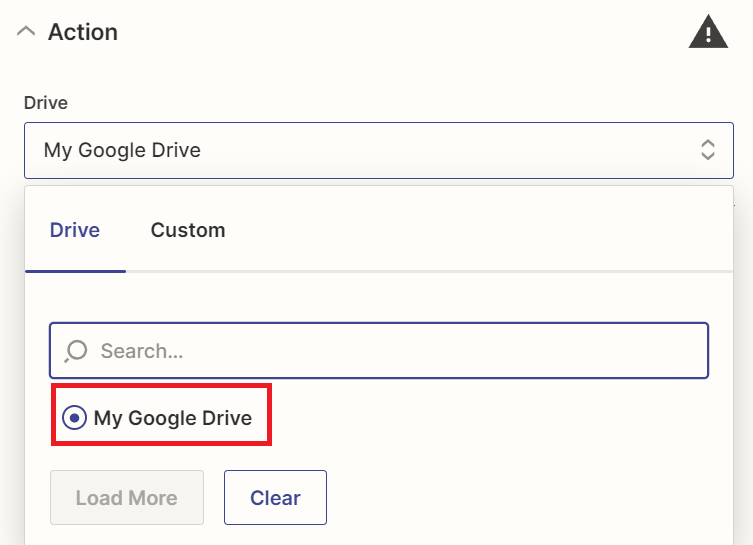
Sekarang pilih tabel yang Anda buat sebelumnya.
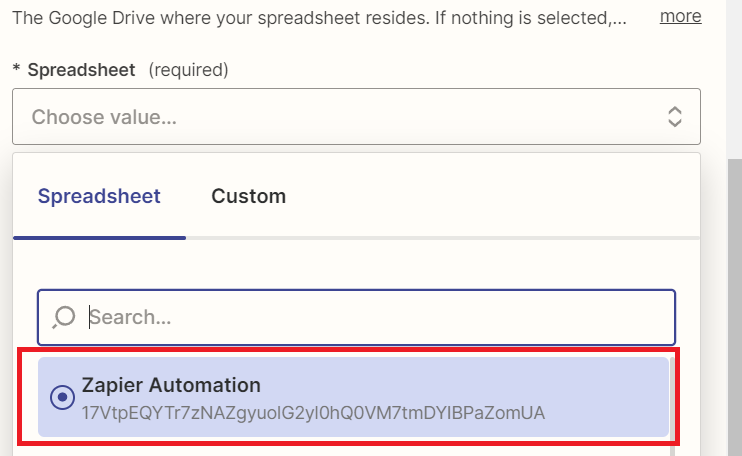
Terakhir, pilih nama sheet yang berisi header kolom yang telah dibuat sebelumnya. Kami tidak mengubahnya, jadi kami hanya punya satu pilihan di sini.
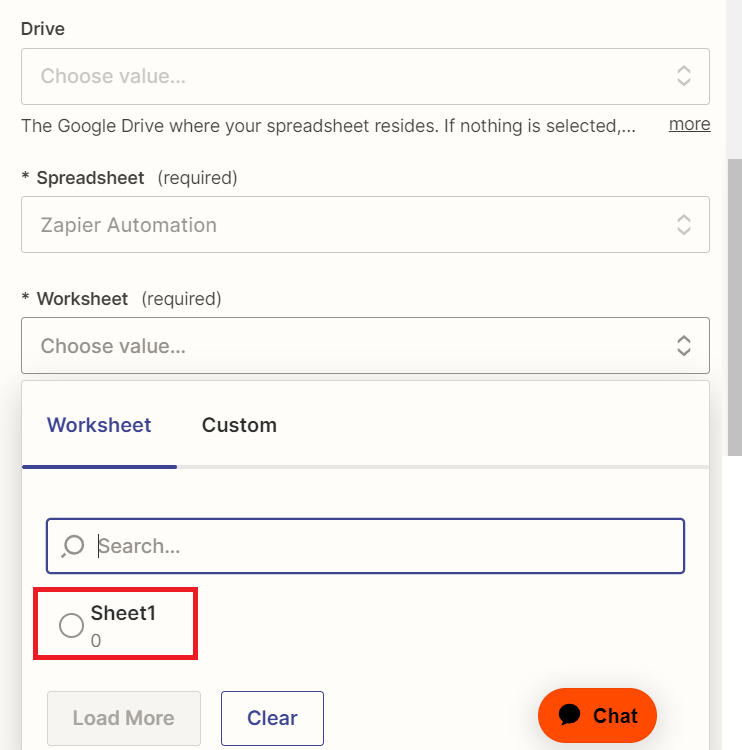
Setelah kita mengisi kolom-kolom tersebut, maka otomatis kolom-kolom yang sudah ada pada tabel ini akan muncul. Tentukan data yang akan disimpan di setiap kolom. Untuk melakukan ini, klik pada kolom input kolom yang diinginkan dan gunakan pencarian atau cari secara manual data yang harus dimuat dalam kolom ini.
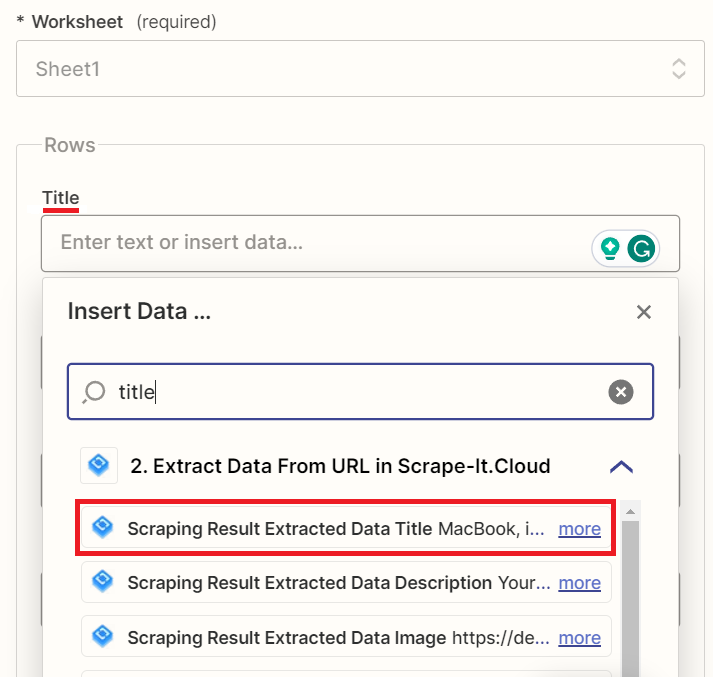
Karena ini adalah proses yang agak sederhana dan monoton, kami tidak akan menunjukkan kepada Anda cara mengisi setiap kolom satu per satu. Sebagai gantinya, kami menunjukkan kepada Anda bidang-bidang yang telah diisi sehingga Anda dapat melihat seperti apa hasilnya.
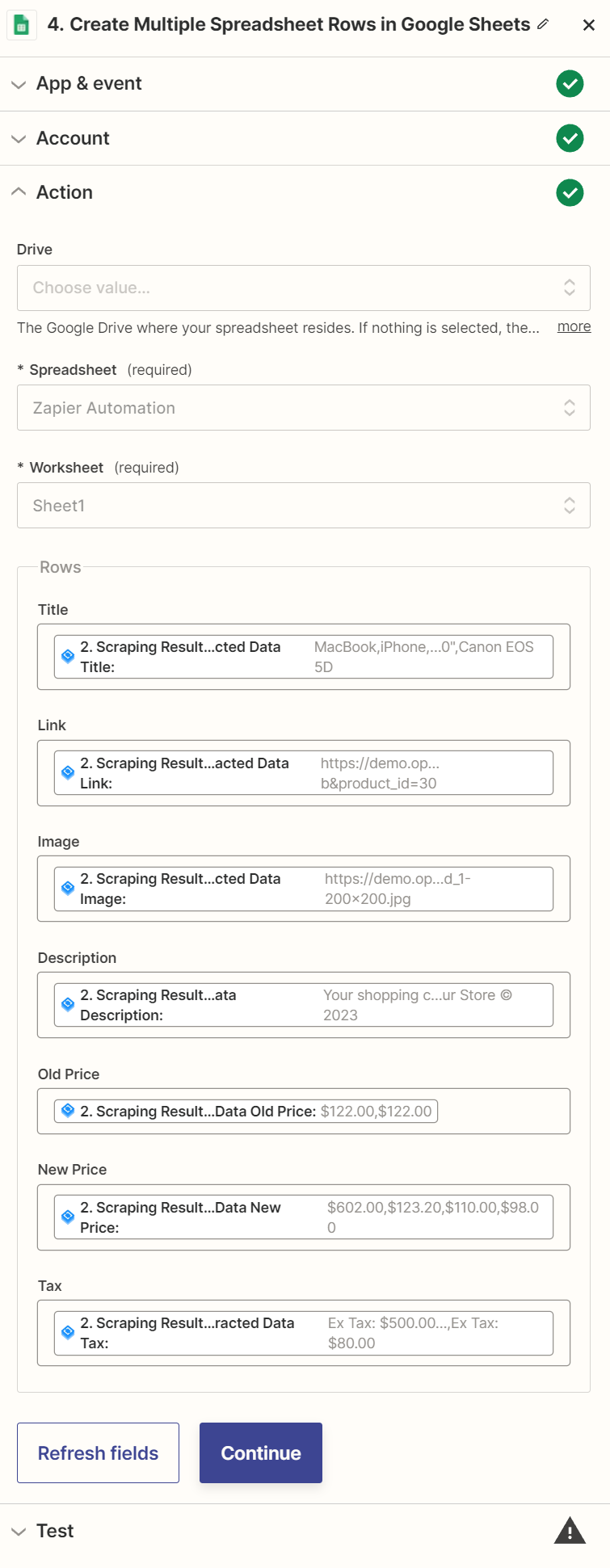
Mari kita jalankan pengujian dan pastikan semuanya berfungsi dengan baik. Untuk melakukan ini, mari pergi ke bagian "Pengujian" dan periksa datanya.
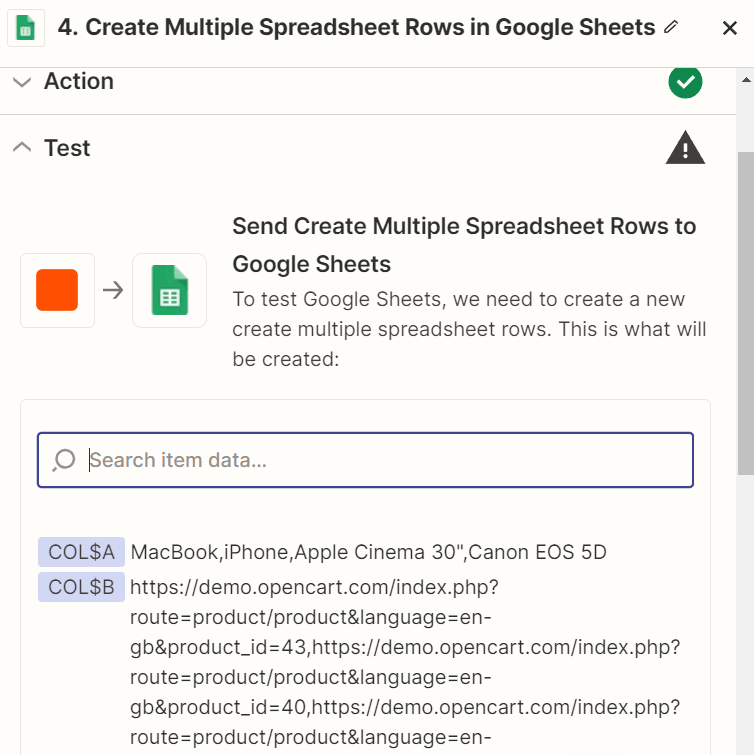
Kemudian jalankan pengujian dan tunggu hingga selesai (biasanya tidak lebih dari 5 detik). Selanjutnya, buka Google Spreadsheet dan buka spreadsheet Anda. Anda akan mendapatkan tabel ini dengan semua data tergores jika Anda telah melakukan semuanya dengan benar.
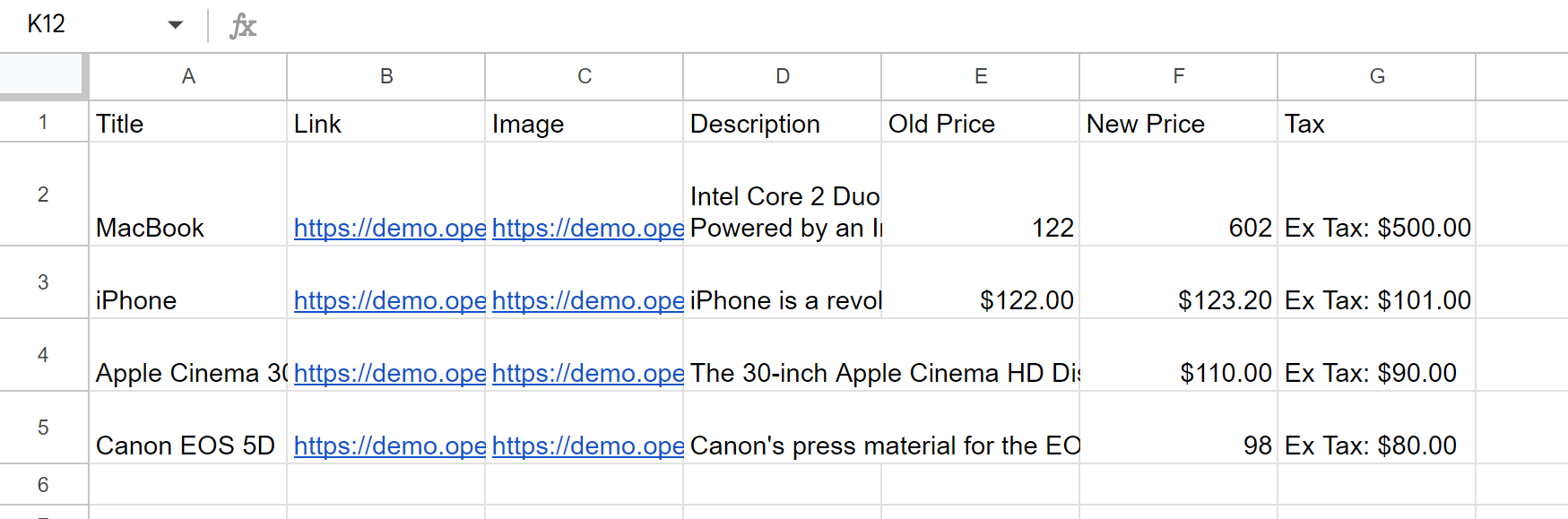
Seperti yang Anda lihat, kami telah membuat web scraper Zapier yang mengumpulkan data dari situs web tertentu dan memasukkan data ke dalam tabel tanpa menulis satu baris kode pun. Dan kami berharap ini dapat membantu Anda memahami dasar-dasarnya dan mulai membuat scrapper dengan banyak kemungkinan.
Misalnya, Anda dapat menghubungkan Gmail dan mengirim email yang dihasilkan dengan ChatGPT berdasarkan informasi pengikisan ke kotak surat yang ditentukan di Google Spreadsheet. Ini semudah contoh yang dibahas sebelumnya. Hal utama adalah meluangkan waktu Anda dan melakukan semuanya dalam langkah-langkah kecil.
Lakukan Zap dengan Google Sheets, Scrape-It.Cloud, dan ChatGPT
Sekarang setelah kita melihat contohnya, mari kita buat web scraper tanpa kode yang dapat Anda tiru dan gunakan dengan mudah untuk tujuan Anda.
Tujuan kami adalah membuat alat pengikis web Zapier yang berfungsi seperti ini:
- Kami memasukkan tautan situs web ke dalam dokumen Google Spreadsheet untuk mengumpulkan data darinya.
- Scraper kami terpicu ketika baris baru dengan tautan situs web muncul di dokumen.
- Dengan Scrape-It.Cloud kami mengekstrak semua informasi teks dari
-Tag situs web.
- Data yang diekstraksi dikirim ke ChatGPT dengan permintaan untuk mengumpulkan informasi tentang situs, termasuk rincian kontak dan kemungkinan penawaran untuk pemilik situs.
- Respons ChatGPT dicatat bersama dengan link website dalam dokumen Google Sheets yang sama, namun pada sheet yang berbeda.
Sekarang kita telah menguraikan rencana kita selangkah demi selangkah, akan lebih mudah bagi kita untuk menulis pengikis data tanpa pengkodean hanya dengan mengikuti rencana ini. Mari kita mulai dengan membuat dokumen Google Sheets dan mengatur judul kolom menjadi "Situs Web".
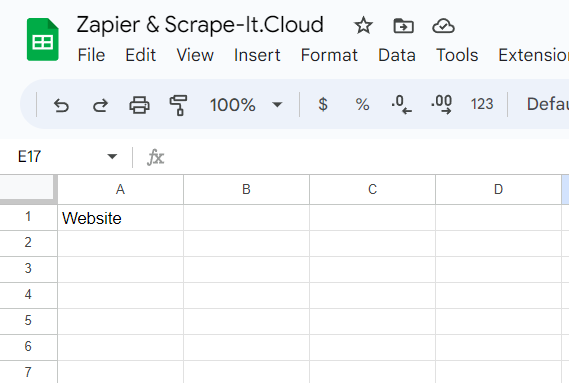
Selanjutnya, kita beralih ke Zapier tempat kita membuat Zap baru. Kami memilih Google Sheets sebagai pemicunya.
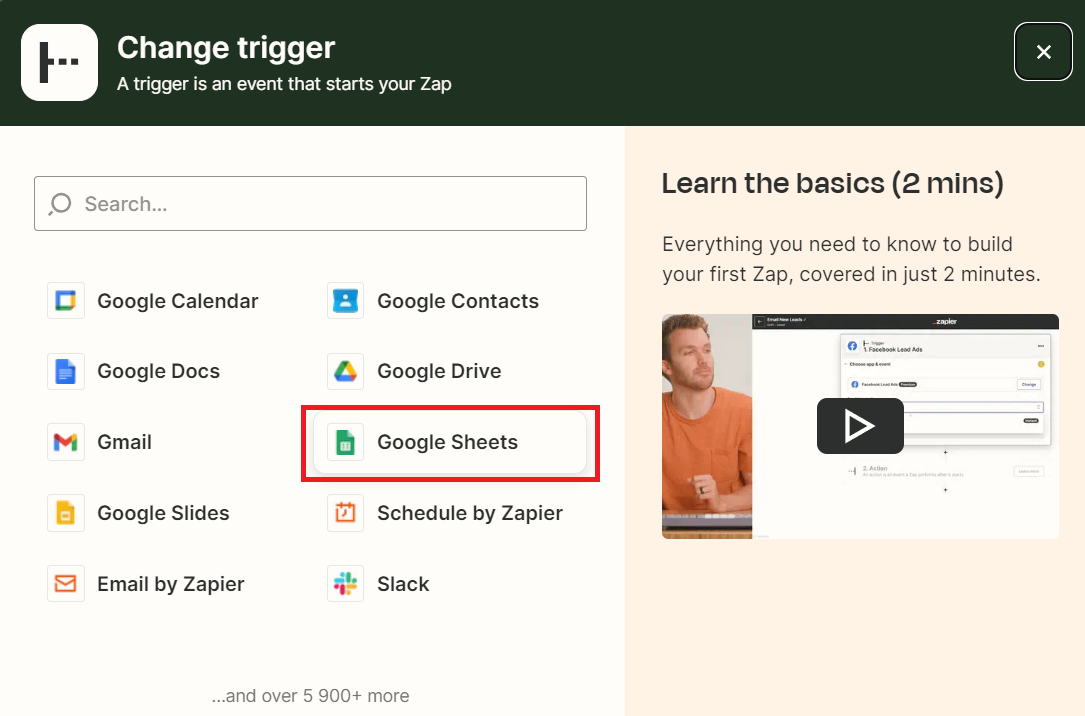
Sebelumnya kita telah membahas tindakan yang dapat dilakukan menggunakan Google Spreadsheet, dan sekarang mari kita lihat pemicu yang tersedia:
- Baris tabel baru atau diperbarui: Pemicu ini aktif ketika baris baru ditambahkan atau baris yang sudah ada diubah dalam tabel. Pemicu ini memungkinkan Anda mendeteksi dan merespons data baru atau yang diperbarui dalam tabel.
- Baris Tabel Baru atau Diperbarui (Drive Tim): Pemicu ini bekerja serupa dengan yang sebelumnya, namun dioptimalkan untuk digunakan dengan Drive Tim (folder bersama di Google Drive). Saat Anda bekerja dengan tabel di Drive Tim, Anda bisa menggunakan pemicu ini untuk merespons data baru atau yang diperbarui.
- Tabel Baru: Pemicu ini aktif saat Anda membuat tabel baru.
- Baris Tabel Baru: Pemicu ini aktif ketika baris baru ditambahkan ke akhir tabel. Pemicu ini memungkinkan Anda mendeteksi catatan baru yang ditambahkan ke tabel.
- Baris Tabel Baru (Drive Tim): Mirip dengan pemicu sebelumnya, yang ini dioptimalkan untuk digunakan dengan Drive Tim. Ini diaktifkan ketika baris baru ditambahkan ke akhir tabel dalam drive tim.
- Lembar Kerja Baru: Pemicu ini aktif saat Anda membuat lembar baru di dalam spreadsheet.
Dalam kasus kita, kita perlu diberitahu tentang baris baru atau yang diubah dalam tabel. Ini memungkinkan Anda menambahkan situs ke akhir daftar dan mengganti situs yang sudah ada jika perlu.
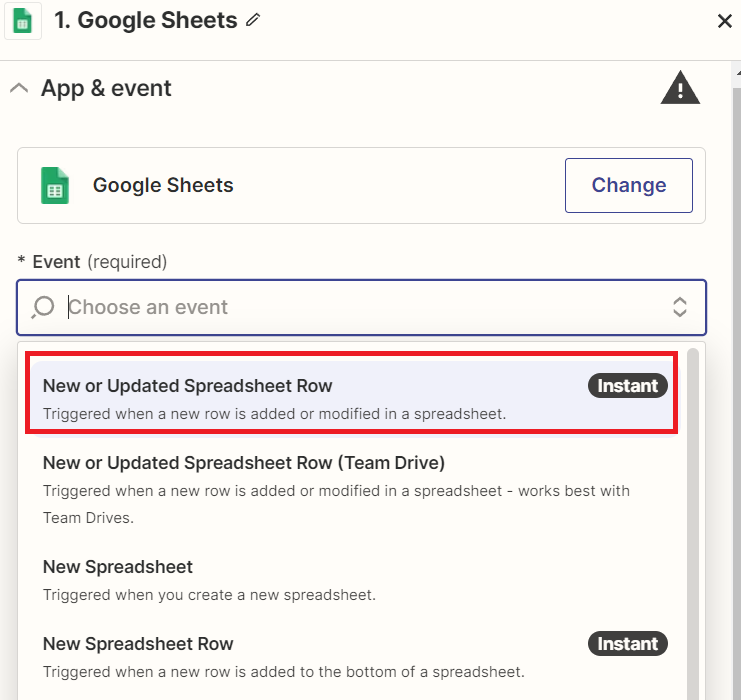
Sekarang, seperti menambahkan tindakan, kita perlu memilih tabel dan sheet:
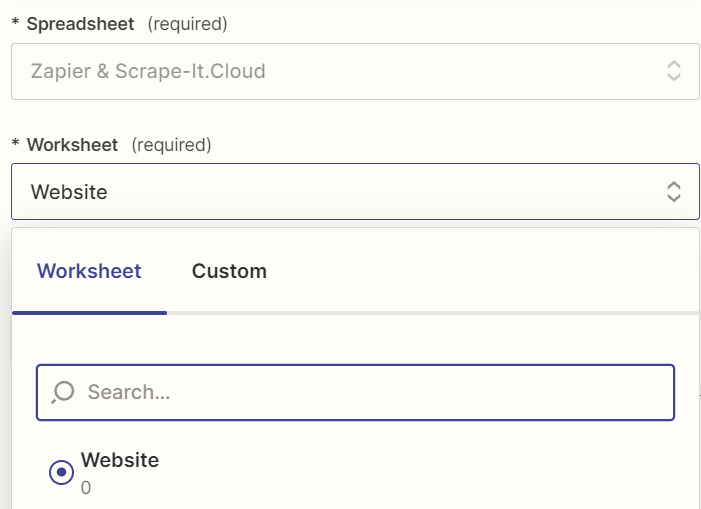
Selanjutnya, pilih kolom yang akan dipantau perubahan atau penambahan baris baru. Dalam kasus kami, kolom ini diberi judul “Situs Web”.
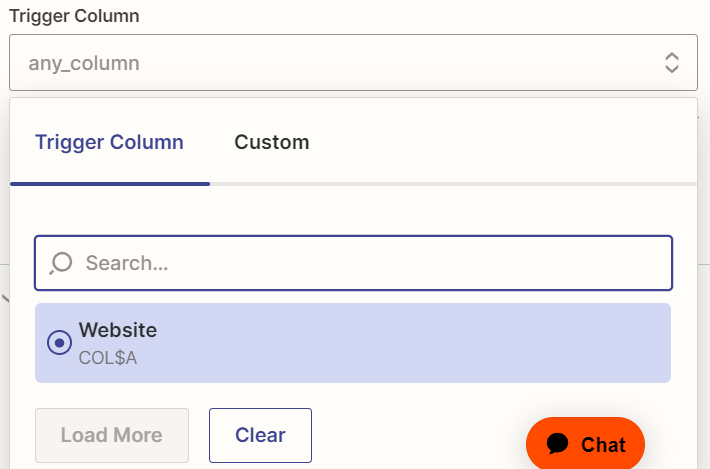
Akhirnya kita dapat memeriksa apakah trigger kita berfungsi.
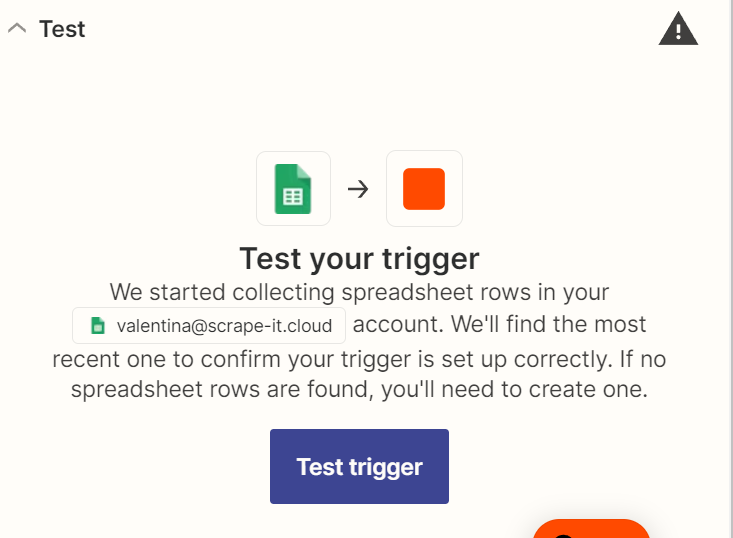
Untuk melakukan ini, buka lembar dan tambahkan baris baru dengan tautan ke halaman web yang ingin Anda jelajahi.
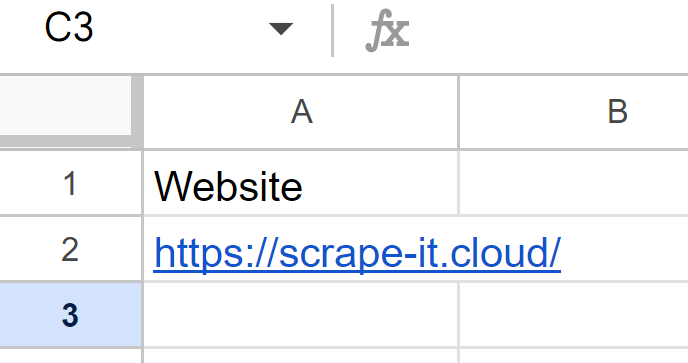
Selanjutnya, mari kembali ke Zap dan menjalankan pengujian. Seperti yang bisa kita lihat, ini berfungsi dengan benar.
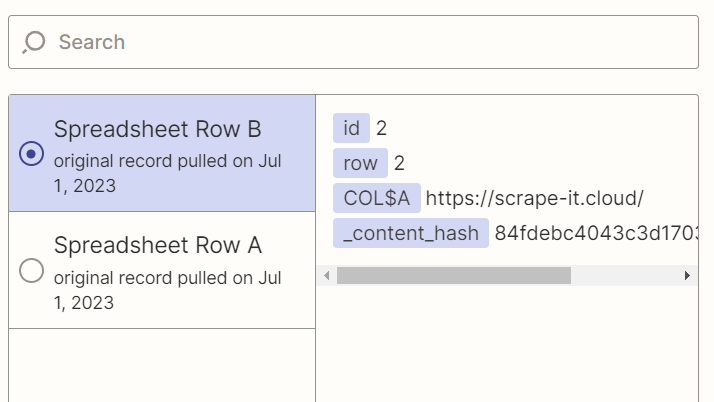
Kami menerima tautan ke situs web dan menetapkan pemicu untuk mengubah tautan atau menambahkan yang baru. Jadi mari kita hapus semua paragraf dari situs web. Untuk melakukan ini, tambahkan tindakan baru dan pilih Scrape-It.Cloud.
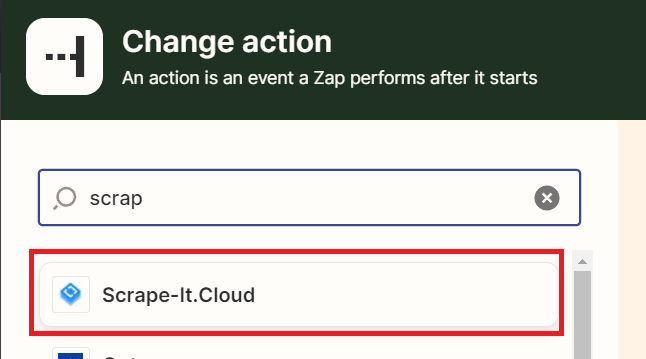
Untuk menghindari pengulangan, sebelumnya kami telah menunjukkan cara masuk dan di mana mendapatkan kunci API. Jika Anda melewatkannya, kembali ke “Membuat Zapier Web Scraper Pertama Anda.” Sekarang mari kita ke apa yang perlu kita isi kali ini. Pertama kita perlu memberikan URL yang kita terima melalui trigger.
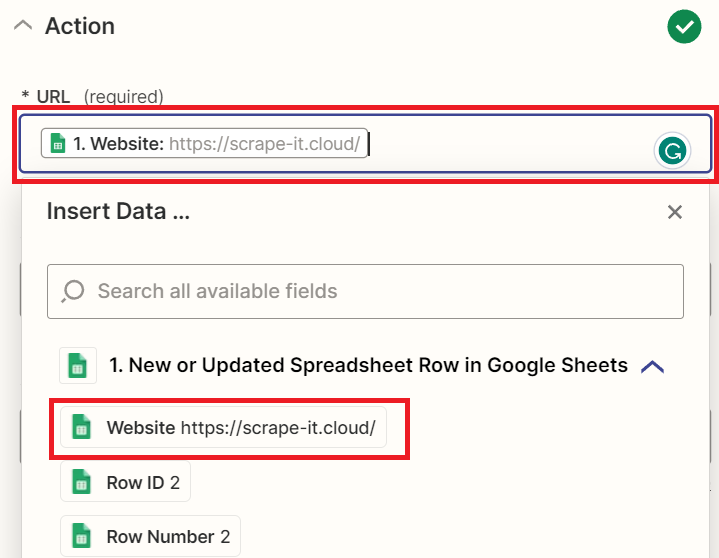
Kemudian gunakan aturan ekstraksi untuk menyusun semua paragraf di halaman. Paragraf biasanya ada di dalam
-Tag, yang berfungsi untuk sebagian besar situs web.
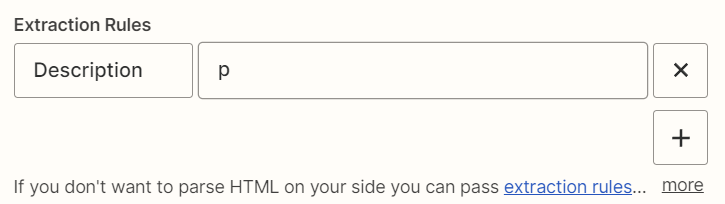
Itu saja untuk saat ini. Pastikan untuk meninjau semua data dan menguji tindakan sebelum melanjutkan ke langkah berikutnya. Jangan melewatkan tes meskipun Anda yakin semuanya berfungsi dengan benar, karena jika terjadi kesalahan kecil mungkin ada masalah dengan hasilnya.
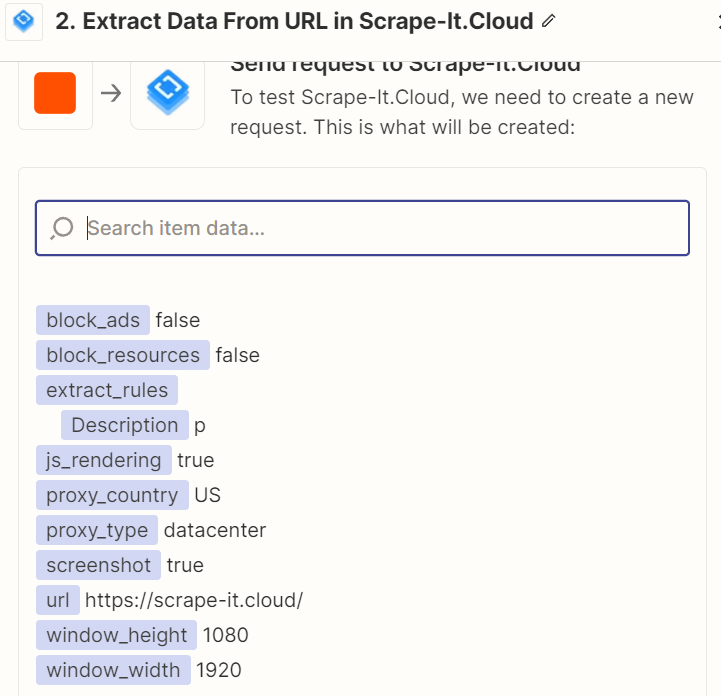
Sekarang mari tambahkan tindakan lain dan tambahkan ChatGPT. Kami juga telah menunjukkan di mana Anda dapat menemukan API ChatGPT dan fungsi apa yang dapat Anda gunakan. Jika Anda melewatkan sesuatu, Anda dapat kembali ke Scrape-It.Cloud menggunakan ChatGPT.
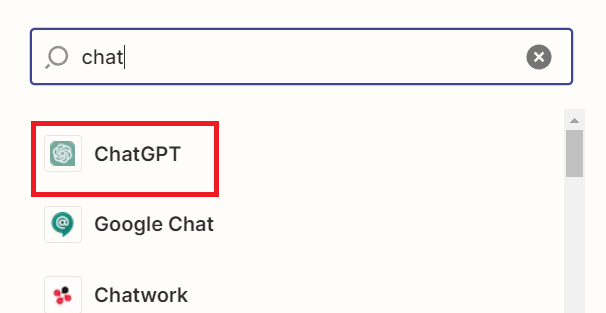
Tambahkan kueri teks dan data untuk diproses.
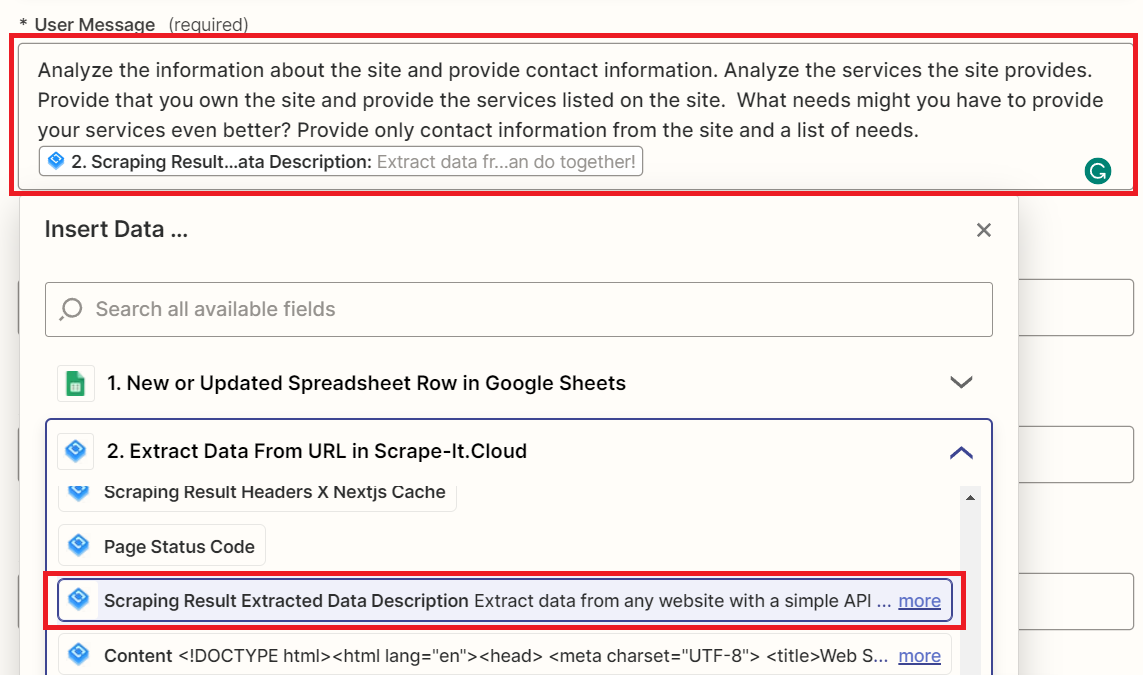
Jalankan pengujian dan tambahkan tindakan lain. Yang perlu kita lakukan hanyalah menyimpan semua data yang diperoleh ke dalam dokumen Google Sheets. Anda kemudian dapat mengunduh dokumen ini dan membukanya dengan Excel.
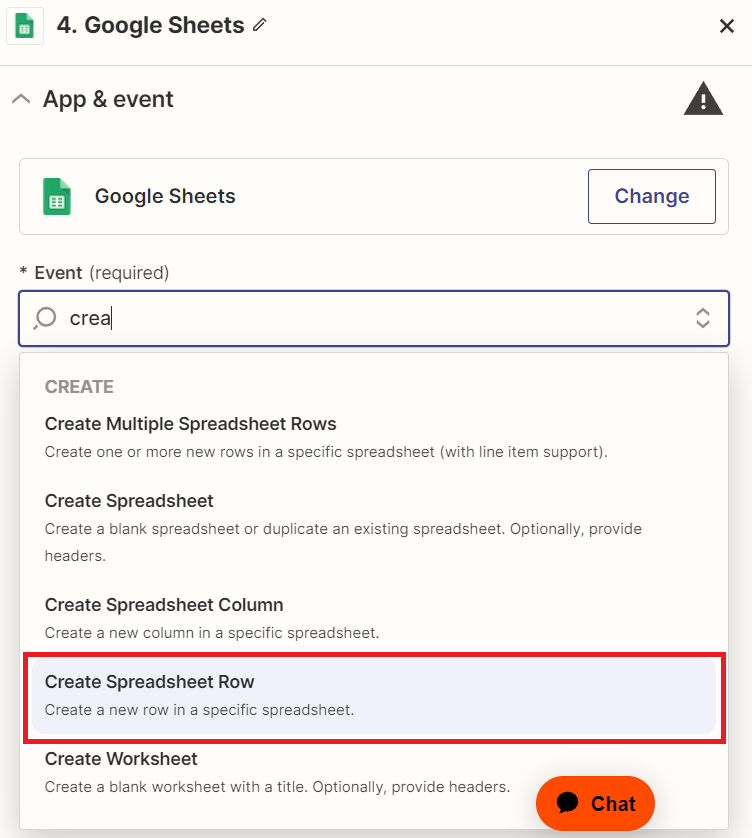
Kembali ke dokumen Anda dan tambahkan lembar lain, atur judul “Situs Web” dan “Respon ChatGPT” untuk menempelkan hasilnya di sana.
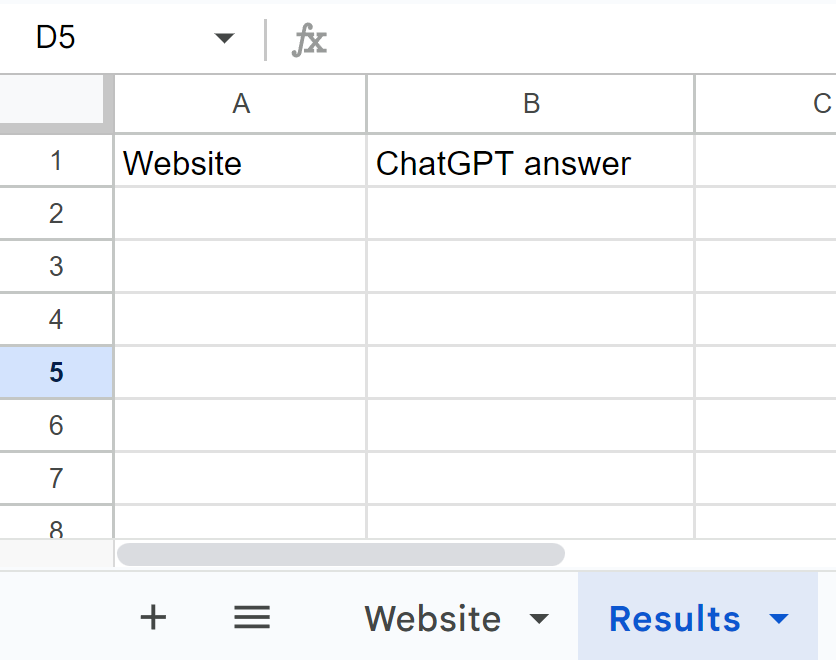
Sekarang di Zapier, konfigurasikan pengaturan tab dan lembar tempat kita ingin menyimpan data. Isi juga kolom dengan nama yang sesuai. Anda akan mendapatkan sesuatu yang mirip dengan ini:
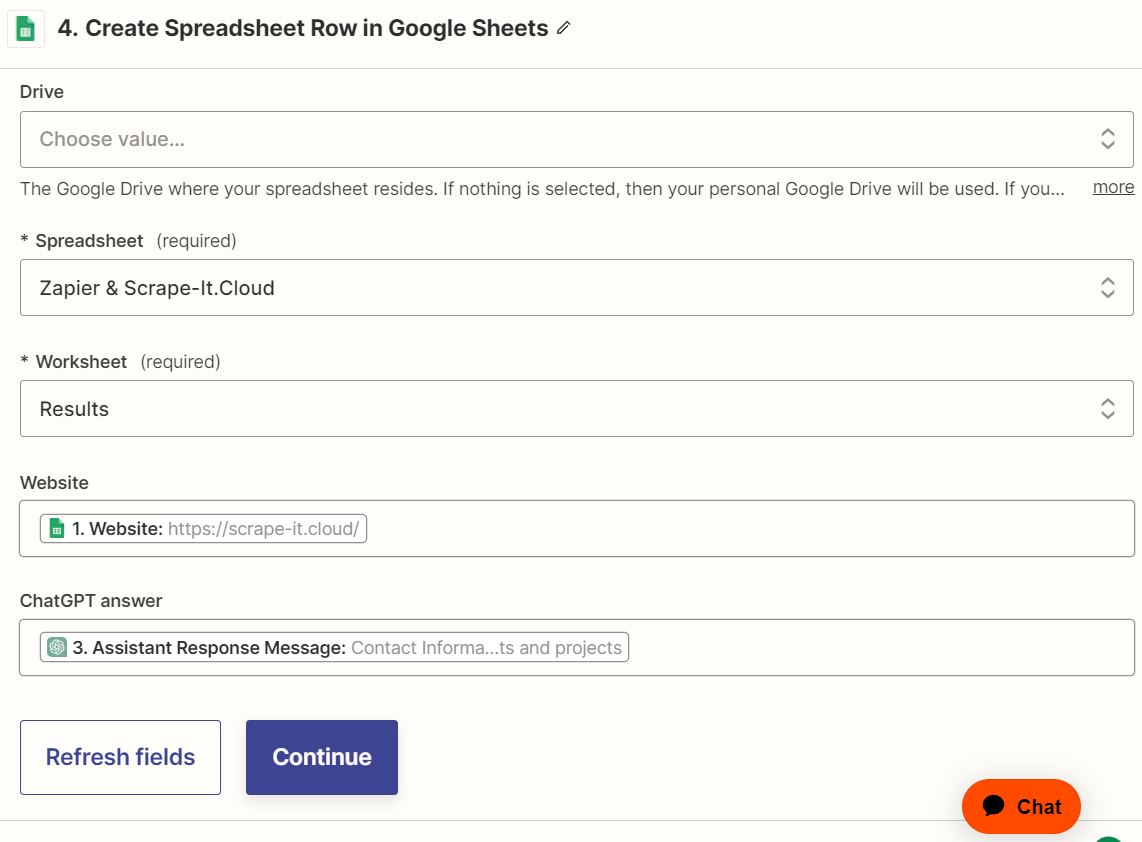
Jalankan tes tindakan dan periksa dokumen Google Sheets Anda apakah semuanya berfungsi dengan baik.
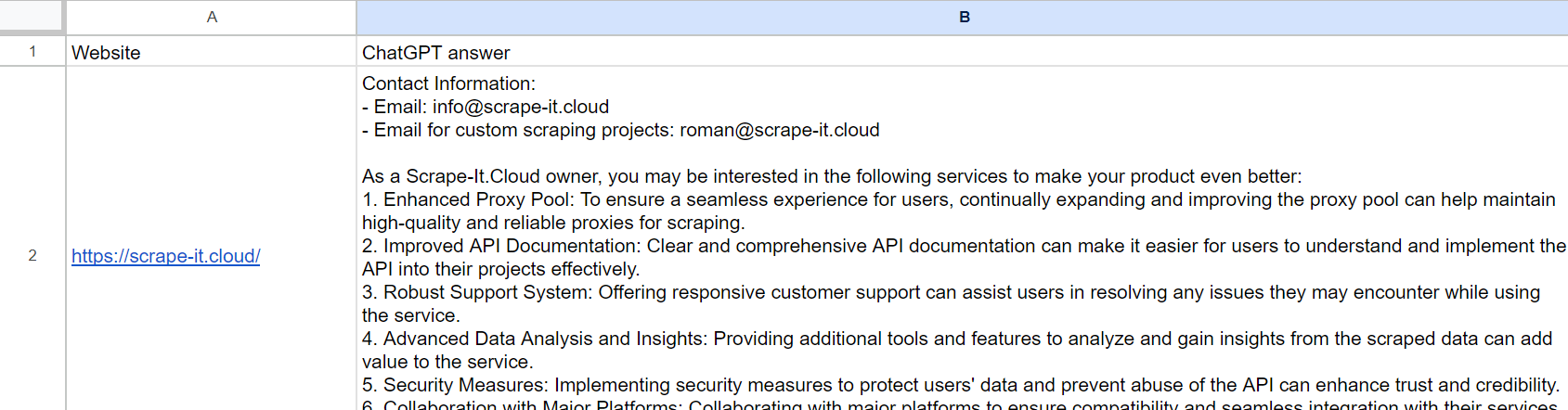
Jika Anda mencapai hasil serupa, selamat. Mereka telah membuat scraper lengkap yang menggunakan ChatGPT untuk menganalisis data dan menyimpan hasilnya ke Google Tabel.
Zapier memiliki banyak aplikasi berbeda yang dapat Anda integrasikan ke dalam proyek Anda. Kebanyakan dari mereka berfungsi dan berintegrasi dengan cara yang sama. Jadi, jika Anda memahami contoh dalam tutorial ini, Anda akan dapat membuat hampir semua otomatisasi yang sesuai dengan tujuan Anda, bahkan tanpa keahlian dan pengetahuan pengkodean apa pun.
Hasil dan manfaat
Dengan menggunakan Zapier dengan berbagai integrasi, kami dapat membuat parser web Zapier yang secara otomatis memproses data Anda di berbagai layanan. Anda mungkin pernah melakukan operasi seperti itu secara manual, tetapi sekarang dengan Zapier Anda dapat mengotomatiskan proses ini dan menghemat waktu. Misalnya, berkat integrasi Zapier khusus dengan Scrape-It.Cloud, Anda bisa mendapatkan data terkini secara otomatis tanpa harus memperbaruinya secara manual.
Selain itu, dengan mengotomatiskan pengumpulan data, Anda mengurangi kesalahan secara signifikan. Anda telah mengurangi risiko kesalahan ketik atau kehilangan informasi dengan menghilangkan entri dan intervensi data manual.
Salah satu cara untuk memanfaatkan inventaris yang Anda pertimbangkan adalah dengan merespons permintaan dan pesan masuk secara otomatis, yang dapat menyederhanakan dan meningkatkan komunikasi dengan audiens atau pelanggan Anda.
Kesimpulan dan temuan
Pengetahuan pemrograman tidak selalu diperlukan untuk tugas sehari-hari. Berkat layanan khusus yang memungkinkan integrasi berbagai aplikasi dengan mudah, Anda dapat menerapkan hampir semua otomatisasi dalam waktu singkat.
Dengan mengotomatiskan proses dan mengintegrasikan data dengan cepat, Anda dapat meningkatkan beban kerja atau meningkatkan respons Anda terhadap perubahan kondisi eksternal.
Selain itu, Zapier memungkinkan Anda dengan mudah menambahkan integrasi Zapier baru sesuai kebutuhan dan memperluas fungsionalitas sistem Anda. Tutorial ini membantu Anda memahami dasar-dasar bekerja dengan Zapier dan membangun integrasi Anda.